JUKI IP-420 Instruction Manual [it]
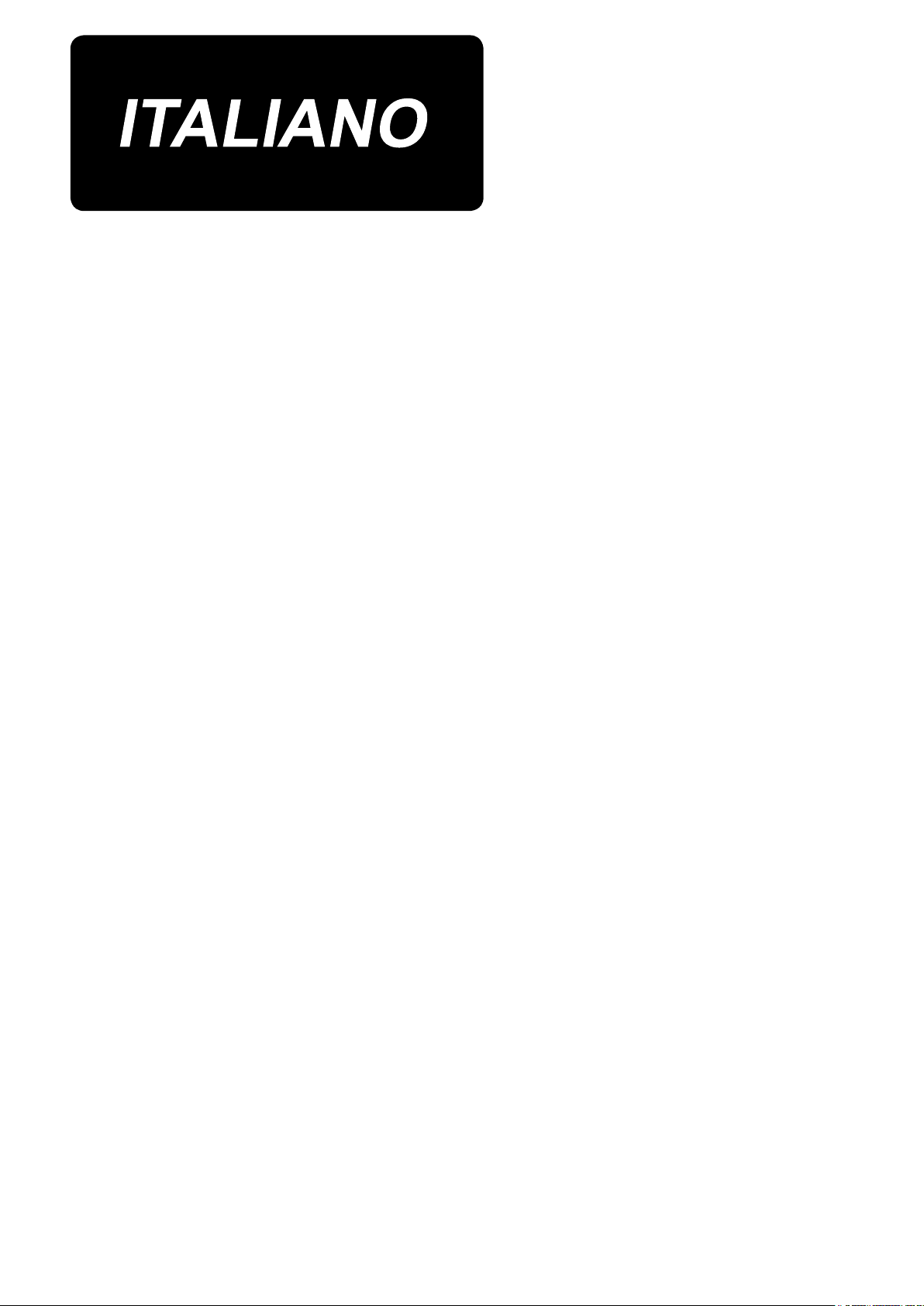
IP-420
MANUALE D'ISTRUZIONI PER L'IMMISSIONE

INDICE
1. INIZIO E FINE DEL MODO DI IMMISSIONE DEL CORPO PRINCIPALE ........... 1
1-1. Spostamento al modo di immissione del corpo principale ............................................. 1
1-2. Ritorno al modo normale di cucitura ................................................................................. 4
2. FUNZIONAMENTO FONDAMENTALE E DISPLAY ...........................................5
2-1. Bottoni comuni .................................................................................................................... 5
2-2. Schermo standard di modo di immissione del corpo principale .................................... 6
2-3. Selezione della funzione .................................................................................................. 10
2-4. Immissione del valore numerico ..................................................................................... 11
2-5. Specicazione della posizione ........................................................................................ 12
3. ESEMPIO DI PROCEDURA OPERATIVA .........................................................14
3-1. Immissione del modello di cucitura ................................................................................ 14
3-2. Cucitura di prova ............................................................................................................... 17
3-3. Modicazione del modello di cucitura ............................................................................. 18
3-4. Scrittura del modello di cucitura ...................................................................................... 21
3-5. Lettura del modello di cucitura ........................................................................................ 22
4. IMMISSIONE DEL MODELLO DI CUCITURA ....................................................23
4-1. Cucitura ordinaria .............................................................................................................. 23
(1) Trasporto a salto (020) .....................................................................................................................23
(2) Cucitura ordinaria lineare (023) .......................................................................................................25
(3) Cucitura ordinaria a striscia essibile (024) ..................................................................................... 27
(4) Cucitura ordinaria ad arco (025) ...................................................................................................... 29
(5) Cucitura ordinaria a cerchio (026)....................................................................................................30
(6) Cucitura a punteggiatura (021) ........................................................................................................ 31
(7) Cucitura ordinaria (022) ................................................................................................................... 32
4-2. Cucitura zig-zag (da 030 a 033) ........................................................................................ 33
4-3. Cucitura offset (da 034 a 037) ........................................................................................... 35
4-4. Cucitura doppia ................................................................................................................. 37
(1) Cucitura ordinata doppia (da 040 a 043) .........................................................................................37
(2) Cucitura a inversione doppia (da 044 a 047) ................................................................................... 39
(3) Cucitura a inversione sovrapposta (da 050 a 053) .......................................................................... 40
4-5. Comando di controllo della macchina ............................................................................. 42
(1) Taglio del lo (001) ........................................................................................................................... 42
(2) La seconda origine (002) ................................................................................................................. 42
(3) Stop (003) ........................................................................................................................................ 43
(4) Un giro della macchina per cucire (006) .......................................................................................... 44
(5) Segno 1 e segno 2 (008. 009) .........................................................................................................45
(6) Regolatore di tensione del lo No. 3 (007).......................................................................................45
(7) Ritardo (010) .................................................................................................................................... 46
(8) Ingresso esterno (011) ..................................................................................................................... 46
(9) Uscita esterna (012).........................................................................................................................47
i
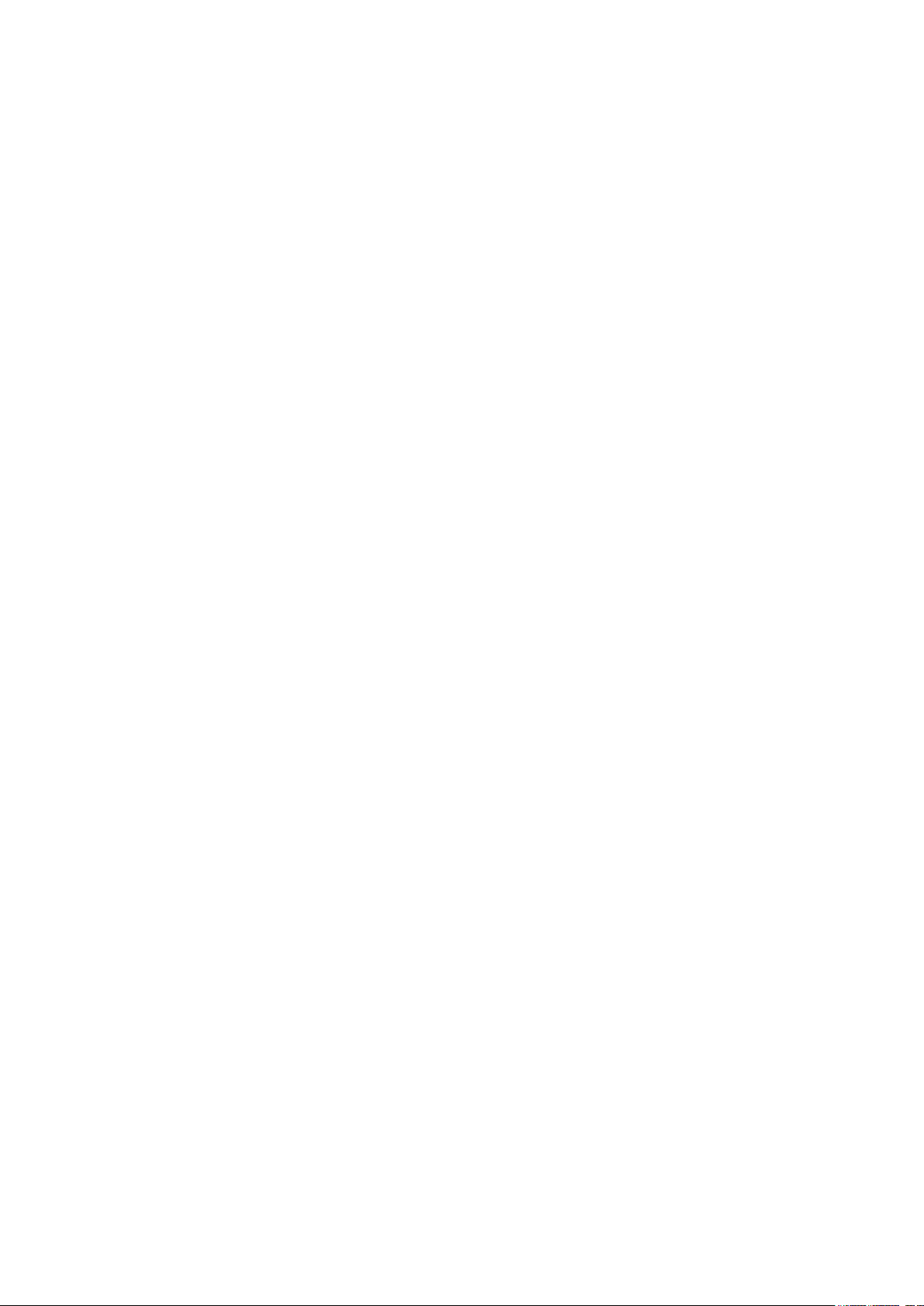
(10) Punto di riferimento dell'ingrandimento/riduzione (004) .................................................................48
(11) Punto di inversione (005) ...............................................................................................................49
(12) Impostazione della tensione del lo (014)......................................................................................50
(13) Impostazione dell'altezza del pressore intermedio (018) ............................................................... 51
(14) Classicazione dell'Area (016) .......................................................................................................52
(15) Stop della macchina per cucire (019) ............................................................................................53
(16) Cancellazione del comando di controllo della macchina (059) ...................................................... 54
(17) Velocità di cucitura (092)................................................................................................................54
4-6. Affrancatura automatica (064) .......................................................................................... 55
4-7. Cucitura di inttimento (065) ............................................................................................ 56
4-8. Cucitura sovrapposta (066) .............................................................................................. 57
4-9. Punto di cambiamento (cucitura a striscia essibile, cucitura ordinaria) ................... 58
5. MODIFICAZIONE DEL MODELLO DI CUCITURA ............................................61
5-1. Modicazione del punto .................................................................................................... 61
(1) Cancellazione del punto (da 070 a 074) .......................................................................................... 61
(2) Spostamento del punto (da 071 a 075)............................................................................................63
(3) Addizione del punto (076) ................................................................................................................65
5-2. Modicazione del vertice .............................................................................................. 67
(1) Cancellazione del vertice (da 072 a 077) ........................................................................................67
(2) Spostamento del vertice (da 073 a 078) .......................................................................................... 68
5-3. Cancellazione dell'elemento (063) ................................................................................... 69
5-4. Cambiamento della velocità di trasporto a salto (060) .................................................. 70
5-5. Cambiamento sezionale della velocità di cucitura (061) ............................................... 71
5-6. Cambiamento del passo di cucitura (062) ....................................................................... 72
5-7. Simmetria ........................................................................................................................... 73
(1) Simmetria rispetto all'asse X (082) ..................................................................................................73
(2) Simmetria rispetto all'asse Y (083) ..................................................................................................73
(3) Simmetria rispetto ad un punto (084)...............................................................................................74
(4) Cucitura ordinata a inversione del modello di cucitura per la simmetria rispetto a Y (098) .............74
5-8. Modicazione del punto di forma ................................................................................... 75
(1) Addizione del punto di forma (135) ..................................................................................................75
(2) Spostamento del punto di forma (136).............................................................................................77
(3) Cancellazione del punto di forma (137) ........................................................................................... 78
6. FUNZIONAMENTO DEL MODELLO DI CUCITURA .......................................... 80
6-1. Copiatura del modello di cucitura (086) .......................................................................... 80
6-2. Spostamento del modello di cucitura (085) .................................................................... 81
6-3. Cancellazione del modello di cucitura (087) ................................................................... 82
6-4. Lettura del modello di cucitura ........................................................................................ 83
(1) Leggere il dato di modello di cucitura ..............................................................................................83
(2) Impostare il rapporto di ingrandimento/riduzione ............................................................................. 85
(3) Impostare il genere di dato di lettura................................................................................................87
6-5. Scrittura del modello di cucitura ...................................................................................... 89
(1) Scrivere il dato di modello di cucitura ..............................................................................................89
ii
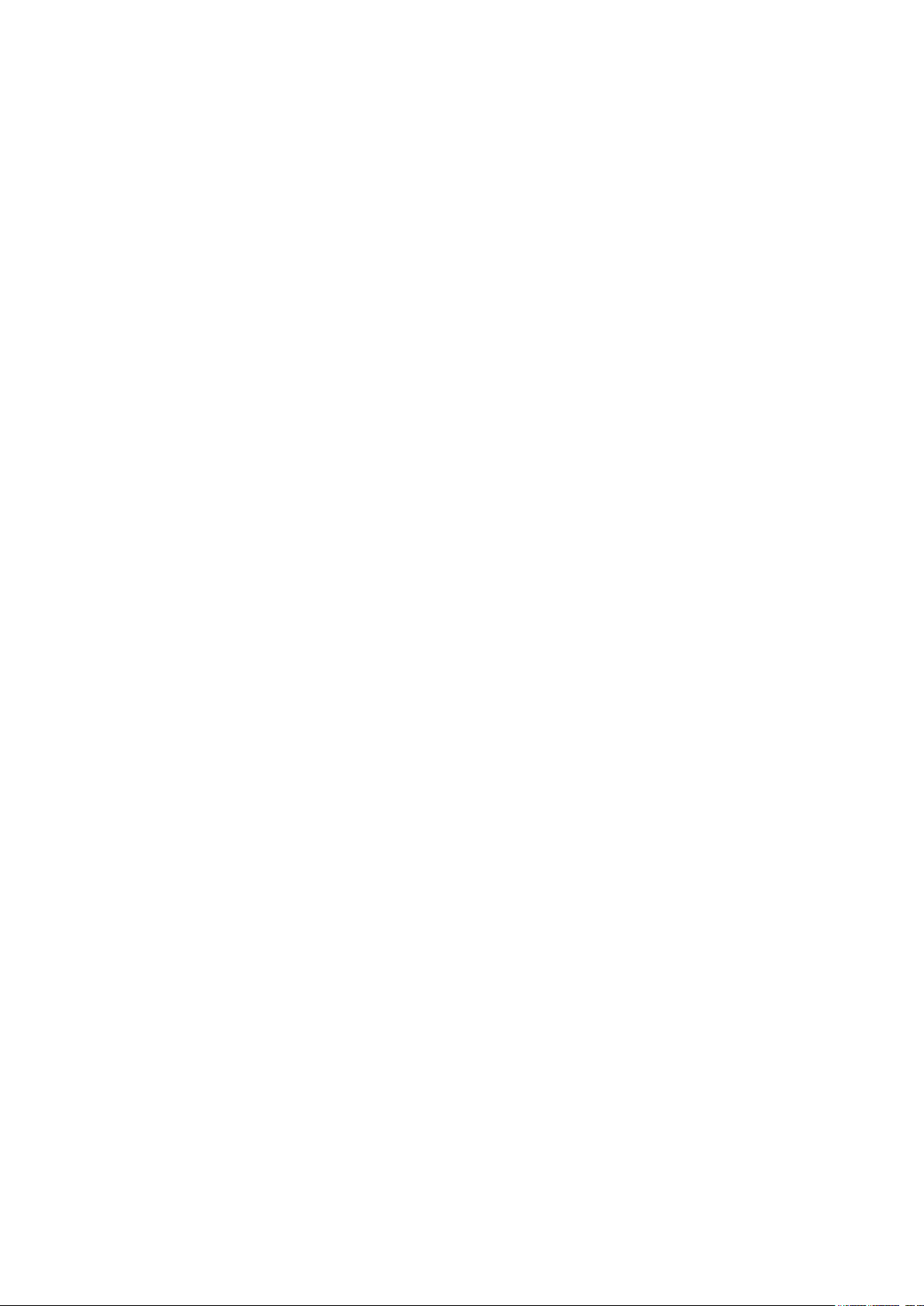
7. FORMATTAZIONE DEL MEDIA (090) ................................................................ 90
8. CUCITURA DI PROVA ........................................................................................ 91
8-1. Preparazione della cucitura di prova ............................................................................... 91
8-2. Effettuazione della cucitura di prova ............................................................................... 93
9. FUNZIONE DI IMPOSTAZIONE ......................................................................... 95
9-1. Immissione del commento ............................................................................................... 95
9-2. Impostazione dell'inversione della pinza (091) ............................................................... 96
9-3. Impostazione del valore di riferimento della tensione del lo (113) ............................. 96
9-4. Impostazione del valore di riferimento dell'altezza del pressore intermedio (115) ..... 97
10. SELEZIONE DELLA PROCEDURA PER TERMINARE (110) .........................98
11. ASSEGNAZIONE DELLE FUNZIONI AI BOTTONI DA F1 A F5 (112) .............99
12. VISUALIZZAZIONE DELL'INFORMAZIONE DETTAGLIATA
SUL VALORE DI IMPOSTAZIONE (093) ........................................................101
13. VISUALIZZAZIONE DELL'INFORMAZIONE DETTAGLIATA
SULLA POSIZIONE ATTUALE DELL'AGO ...................................................103
14. EFFETTUAZIONE DELL'IMPOSTAZIONE DEL DISPLAY ........................... 105
15. ELEMENTO AVANTI/INDIETRO (da 130 a 131) ...........................................109
16. ISTRUZIONI DIRETTE DATE TOCCANDO LO SCHERMO ......................... 110
16-1. Istruzioni dirette della coordinata ................................................................................ 110
16-2. Istruzioni dirette dell'entrata dell'ago/punto di forma ............................................... 112
17. EFFETTUAZIONE DELL'IMPOSTAZIONE DEI DATI DI
INTERRUTTORE DI MEMORIA ...................................................................... 113
17-1. L'impostazione dei dati di interruttore di memoria viene effettuata ......................... 113
17-2. Commutare la lingua del display ................................................................................. 114
17-3. Cambiamento del colore di visualizzazione del punto attuale .................................. 115
17-4. Impostazione del metodo di uscita della cucitura zig-zag ........................................ 116
18. SELEZIONE DEL CODICE DI FUNZIONE DA VISUALIZZARE .................... 117
19. ELENCO DEI CODICI DI FUNZIONE ............................................................. 118
20. ELENCO DEI CAMPI DI IMPOSTAZIONE ..................................................... 126
21. RISERVA ......................................................................................................... 130
22. ELENCO DEI CODICI DI ERRORE ............................................................... 131
23. ELENCO DEI MESSAGGI ..............................................................................134
iii
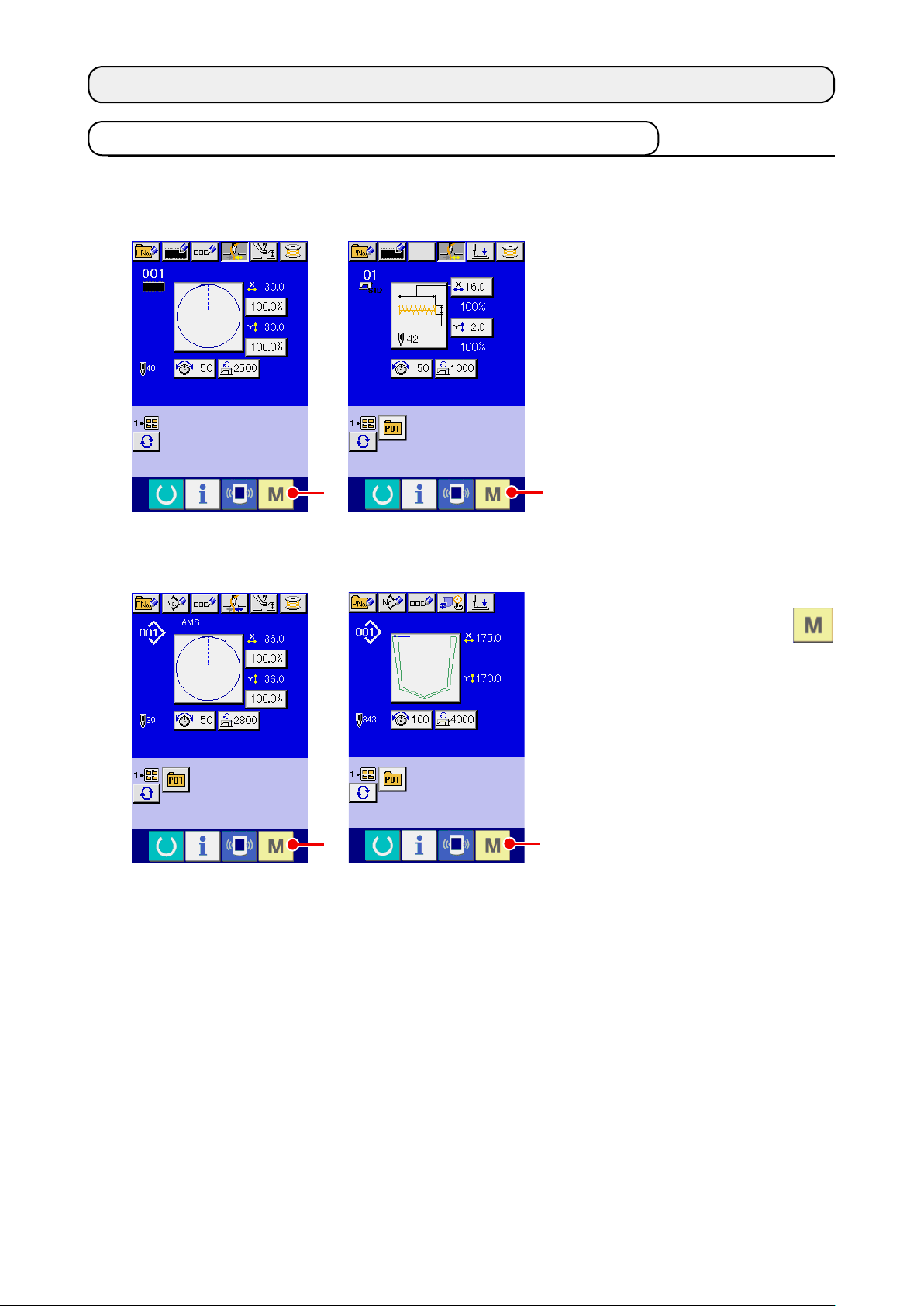
1.
INIZIO E FINE DEL MODO DI IMMISSIONE DEL CORPO PRINCIPALE
1-1. Spostamento al modo di immissione del corpo principale
<Schermo di immissione dei dati
A
Serie AMS-E Serie LK-1900B
>
Accendere l'interruttore
①
dell'alimentazione.
Quando l'interruttore dell'ali-
mentazione viene acceso, lo
schermo di immissione dei dati
del modo normale di cucitura
viene visualizzato dopo che lo
schermo di benvenuto è stato
visualizzato.
A
Visualizzare lo schermo di
②
modo operativo.
Allo scopo di spostarsi dal modo
normale di cucitura al modo di
immissione del corpo principale,
premere il bottone MODE
Serie AMS-EN
A
Serie AP
A
per visualizzare lo schermo
A
di modo operativo nello stato
in cui lo schermo di immissione
dei dati dello schermo normale
di cucitura è visualizzato.
– 1 –
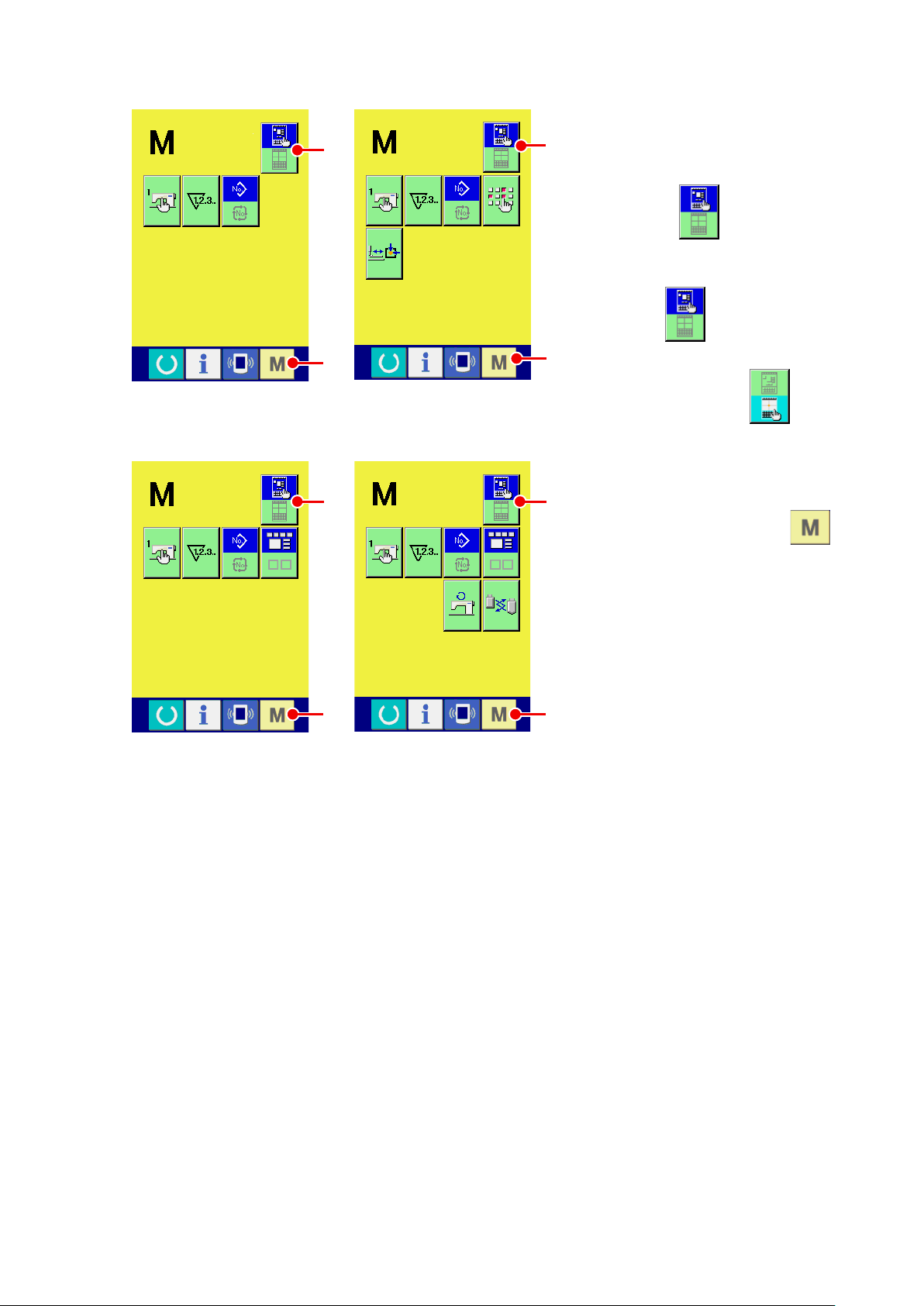
<Schermo di modo operativo>
B
Selezionare il modo di immis-
③
B
sione del corpo principale.
Premere il bottone MODE SE-
LECTION B per com-
mutare il display dallo stato di
selezione del modo normale di
cucitura allo stato di se-
C
Serie AMS-E Serie LK-1900B
B
C
Serie AMS-EN
Serie AP
C
lezione del modo di immissione
del corpo principale .
Spostarsi al modo di immis-
④
B
sione del corpo principale.
Quando il bottone MODE
viene premuto nello stato in
C
cui il modo di immissione del
corpo principale è selezionato,
il modo operativo si sposta al
modo di immissione del corpo
principale, e lo schermo di con-
C
ferma dell'uso dei dati di riserva
viene visualizzato.
* Per la serie LK-1900B, lo
schermo standard viene visualizzato direttamente.
– 2 –
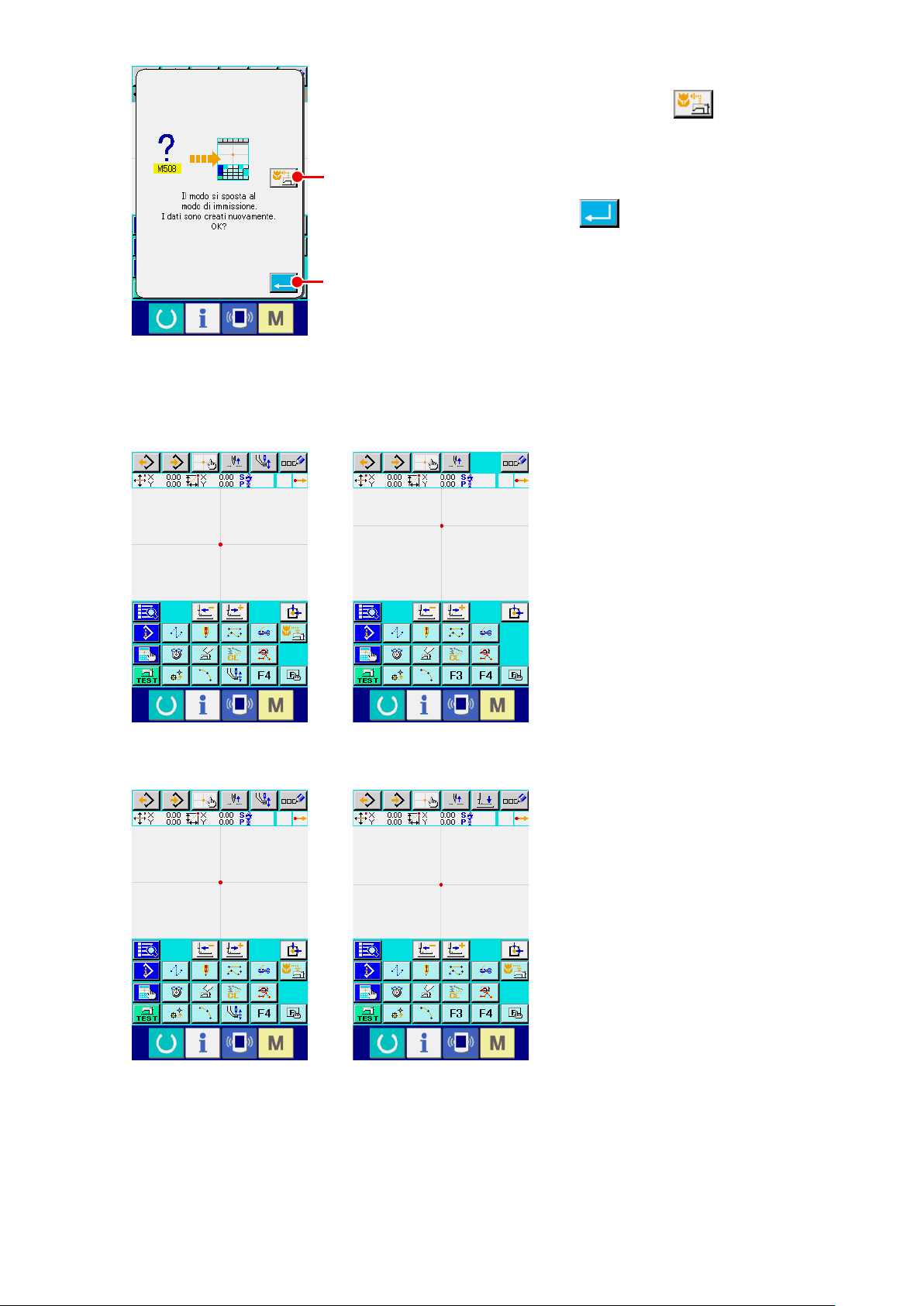
<Schermo standard>
Selezionare l'uso dei dati di cucitura.
⑤
Quando il bottone SEWING DATA USE D viene premu-
to, lo schermo standard di modo di immissione del corpo principale viene visualizzato nello stato in cui i dati di riserva sono
D
usati.
Quando il bottone ENTER E viene premuto, la creazio-
ne nuova può essere effettuata.
E
Serie AMS-E
Serie AMS-EN
Serie LK-1900B
Serie AP
– 3 –
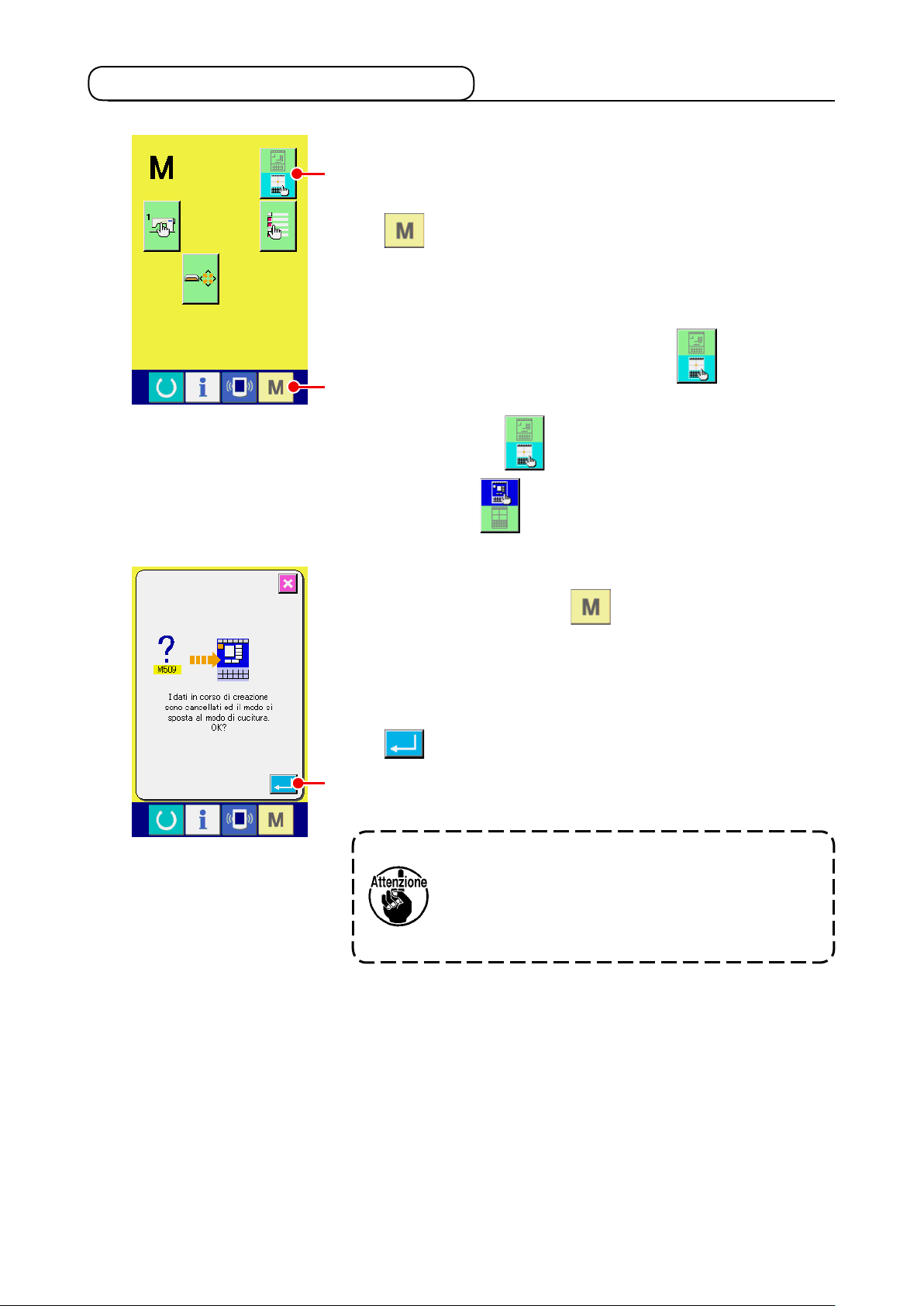
1-2. Ritorno al modo normale di cucitura
Visualizzare lo schermo di modo operativo.
①
A
Allo scopo di ritornare dal modo di immissione del corpo prin-
cipale al modo normale di cucitura, premere il bottone MODE
nello schermo standard per visualizzare lo schermo di
modo operativo.
Selezionare il modo normale di cucitura.
②
Premere il bottone MODE SELECTION A, e commuta-
B
<Schermo di modo operativo>
C
re il display dallo stato di selezione del modo di immissione del
corpo principale allo stato di selezione del modo norma-
le di cucitura .
Commutare al modo normale di cucitura.
③
Quando il bottone MODE B viene premuto nello stato in
cui il modo normale di cucitura è selezionato, il modo operativo si sposta al modo di immissione del corpo principale, e lo
schermo di conferma dello spostamento del modo di cucitura
viene visualizzato. A questo punto, quando il bottone ENTER
C viene premuto, lo schermo di immissione dei dati del
modo normale di cucitura viene visualizzato.
Quando il modo operativo si sposta al modo normale di cucitura, il dato in corso di creazione viene cancellato.
Quando il dato è necessario, effettuare la scrittu-
ra prima dello spostamento.
– 4 –
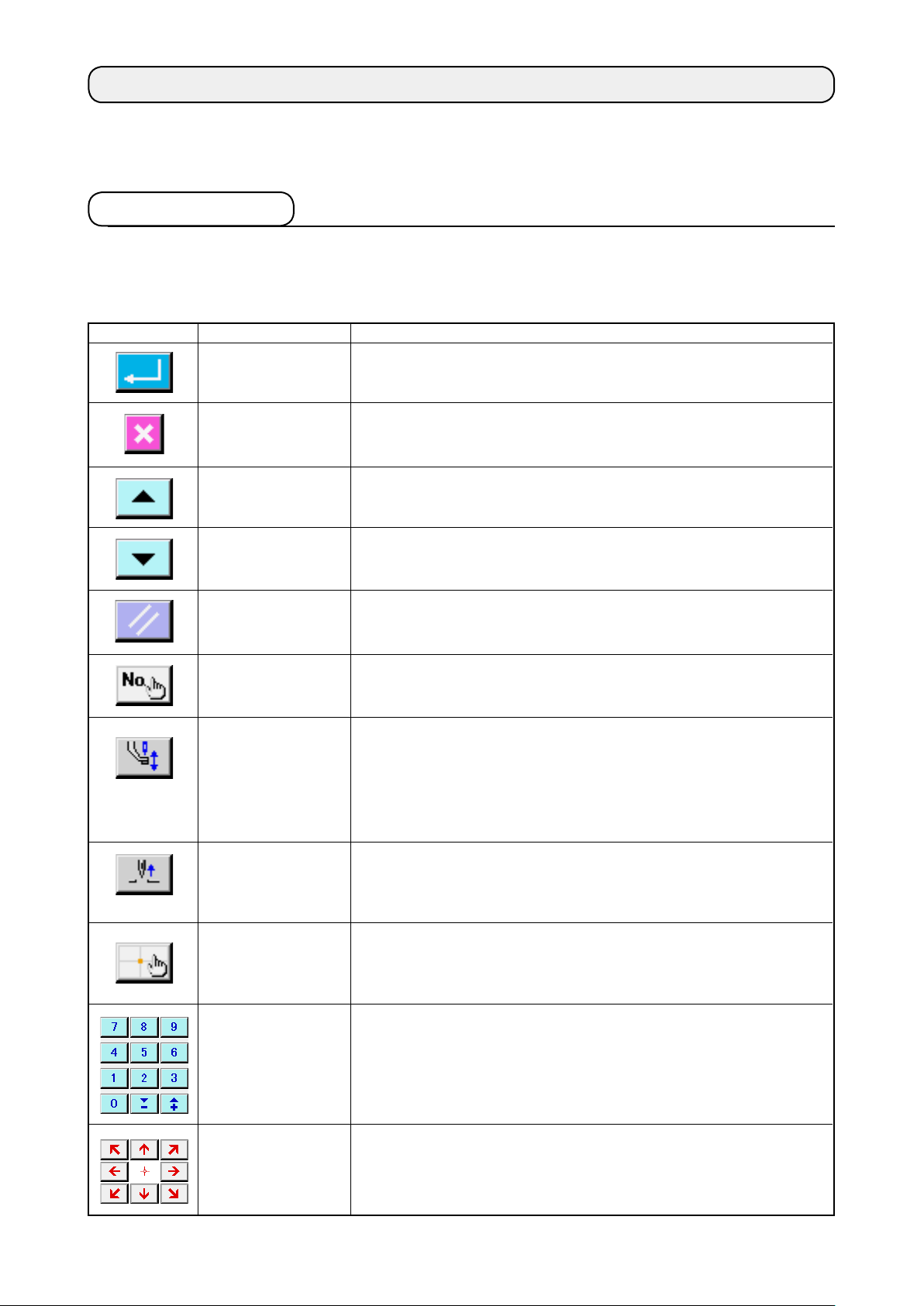
2. FUNZIONAMENTO FONDAMENTALE E DISPLAY
La descrizione riportata qui sotto è per il funzionamento e il display che sono comuni al modo di immis-
sione del corpo principale.
2-1. Bottoni comuni
I bottoni che eseguono l'operazione comune nei rispettivi schermi di modo di immissione del corpo principale sono come mostrati nell'elenco sotto.
Bottone Nome del bottone
Bottone ENTER
Bottone CANCEL
Bottone UP SCROLL
Bottone DOWN
SCROLL
Bottone RESET
Bottone NUMERAL
INPUT
Bottone
INTERMEDIATE
PRESSER UP/DOWN
Descrizione
Esegue la funzione selezionata.
In caso dello schermo di cambiamento dei dati, il dato cambiato viene
determinato.
Chiude lo schermo rapido.
In caso dello schermo di cambiamento dei dati, il dato in corso di
cambiamento viene distrutto.
Fa scorrere il bottone o il display verso l'alto.
Fa scorrere il bottone o il display verso il basso.
Esegue il rilascio dell'errore.
Lo schermo di dieci tasti viene visualizzato, e l'immissione dei numerali può
essere effettuata.
Ogni volta che questo bottone viene premuto, il pressore intermedio viene
spostato alla posizione sollevata / media / abbassata.
Posizione media : Posizione massima dell'impostazione della macchina per cucire
Posizione abbassata : Posizione di immissione del comando di pressore intermedio
* Per la serie LK-1900B, questo bottone non viene visualizzato.
Bottone UP
POSITION (UP DEAD
POINT) RETURN
Bottone COORDINATE
DIRECT
INSTRUCTIONS
Tasto TEN
Tasto MOVE
Riporta la posizione dell'ago alla posizione sollevata (punto morto
superiore).
(La posizione di ritorno dipende dall'impostazione della macchina per
cucire.)
Lo schermo di istruzioni dirette della coordinata viene visualizzato.
Consultare
→
SCHERMO” p.110 .
Il numerale corrispondente al tasto premuto viene immesso. I bottoni + e -
possono aumentare o diminuire il valore numerico immesso.
La posizione specicata può essere spostata verso la direzione
corrispondente al tasto di spostamento premuto.
“16. ISTRUZIONI DIRETTE DATE TOCCANDO LO
– 5 –
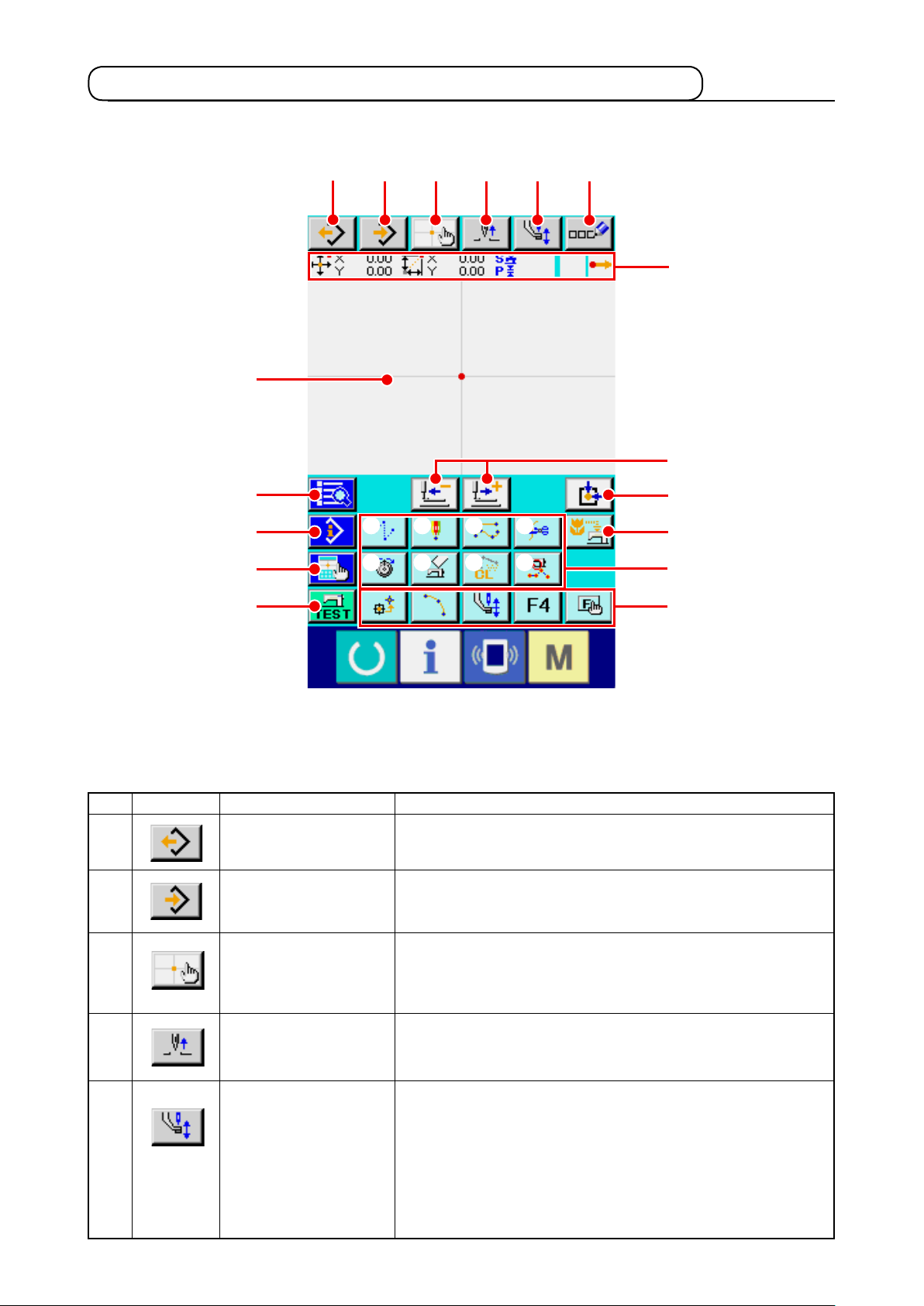
2-2. Schermo standard di modo di immissione del corpo principale
Lo schermo standard del modo di immissione del corpo principale è come mostrato qui sotto.
P
G
H
I
J
A
B C D E F
① ② ③ ④
⑤ ⑥ ⑦ ⑧
Q
K
L
M
N
O
I bottoni dello schermo standard di modo di immissione del corpo principale sono come mostrati nell'e-
lenco sotto.
A
B
C
D
E
Bottone
Nome del bottone
Bottone PATTERN READ
Bottone PATTERN
WRITE
Bottone COORDINATE
DIRECT
INSTRUCTIONS
Bottone UP POSITION
(UP DEAD POINT)
Bottone INTERMEDIATE
PRESSER UP/DOWN
Lo schermo di lettura viene visualizzato.
Consultare
→
Lo schermo di scrittura viene visualizzato.
Consultare
→
Lo schermo di istruzioni dirette della coordinata viene visualizzato.
Consultare
→
di forma” p.112
Riporta la posizione dell'ago alla posizione sollevata (punto morto superiore).
(La posizione di ritorno dipende dall'impostazione della macchina per cucire.)
Ogni volta che questo bottone viene premuto, il pressore intermedio
viene spostato alla posizione sollevata / media / abbassata.
Posizione media : Posizione massima dell'impostazione della macchina
per cucire
Posizione abbassata : Posizione di immissione del comando di pressore
intermedio
* Per la serie LK-1900B, questo bottone non viene visualizzato.
“6-4. Lettura del modello di cucitura” p.83
“6-5. Scrittura del modello di cucitura” p.89
“16-2. Istruzioni dirette dell’entrata dell’ago/punto
.
Descrizione
.
.
– 6 –
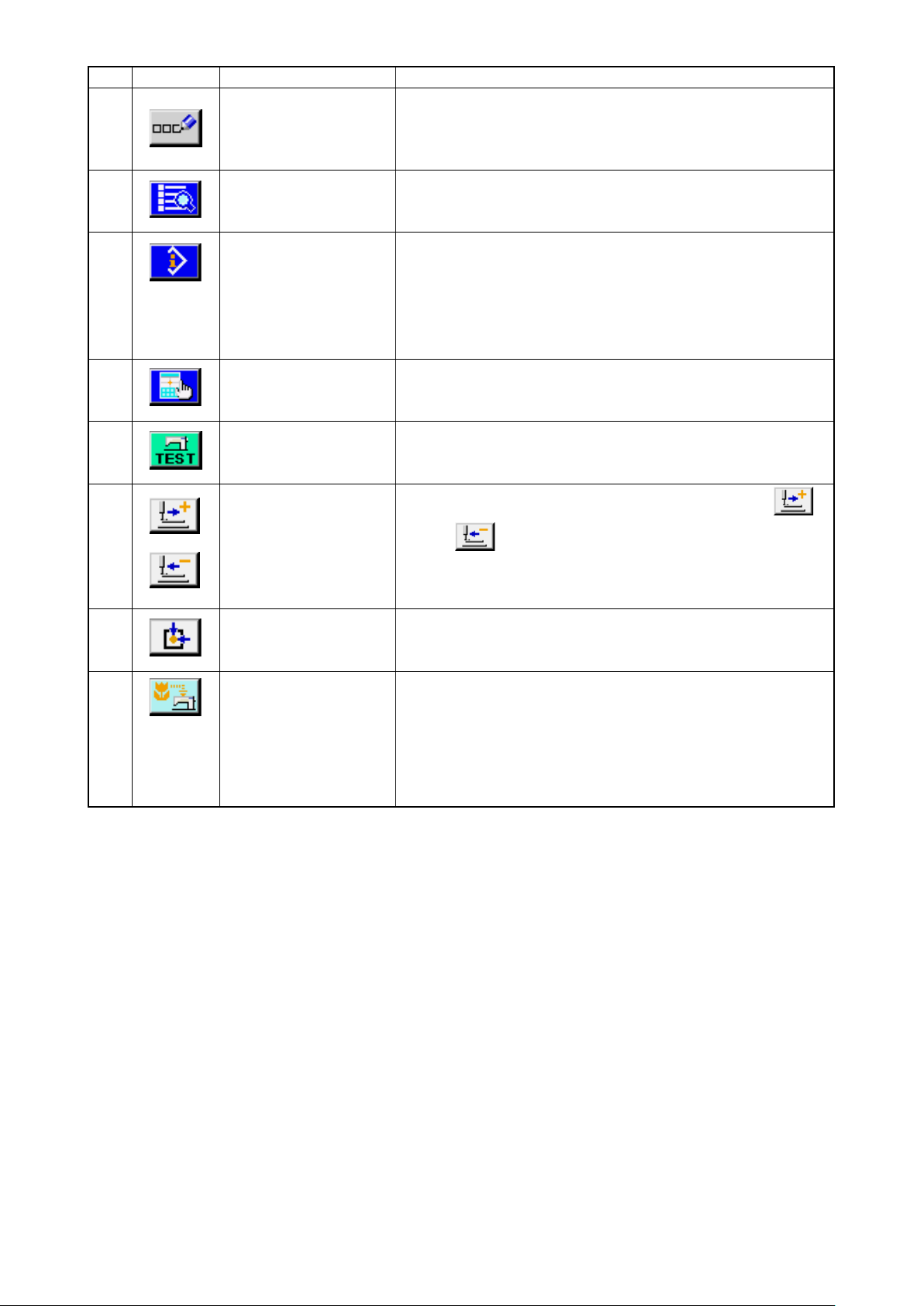
F
Bottone
Nome del bottone
Bottone COMMENT
INPUT
Descrizione
Lo schermo di immissione del commento viene visualizzato.
Consultare
→
“9-1. Immissione del commento” p.95
.
G
H
I
J
K
L
RETURN
Bottone CODE LIST
Bottone CONTENTS
DISPLAY
Bottone DISPLAY
SETTING
Bottone TRIAL SEWING
Bottone FEED
FORWARD/BACKWARD
Bottone RETURN TO
ORIGIN
Lo schermo di elenco dei codici viene visualizzato.
Consultare
→
Lo schermo di visualizzazione del contenuto viene visualizzato,
e l'informazione dettagliata sulla posizione attuale dell'ago viene
visualizzata.
Consultare
→
DETTAGLIATA SULLA POSIZIONE ATTUALE DELL’AGO”
p.103 .
Lo schermo di impostazione del display viene visualizzato.
Consultare
→
DISPLAY” p.105
Lo schermo di cucitura di prova viene visualizzato.
Consultare
→
Sposta la posizione attuale dell'ago di un punto (in avanti e
indietro ). Il modo operativo diventa il modo di spostamento
continuo quando il bottone è tenuto premuto per un numero di punti
sso.
Riporta la posizione attuale dell'ago all'origine.
“2-3. Selezione della funzione” p.10
“13. VISUALIZZAZIONE DELL’INFORMAZIONE
“14. EFFETTUAZIONE DELL’IMPOSTAZIONE DEL
.
“8. CUCITURA DI PROVA” p.91
.
.
M
Bottone BACKUP
Riserva i dati di modello di cucitura alla macchina per cucire.
(Attenzione : La sovrascrittura viene effettuata sull'attuale dato
di modello di cucitura. Quando il dato di modello di cucitura è
selezionato carta di memoria, o il modello di cucitura dell'utente è in
corso di revisione nel normale modo di cucitura, il dato scomparirà.)
* Per la serie LK-1900B, questo bottone non viene visualizzato.
– 7 –
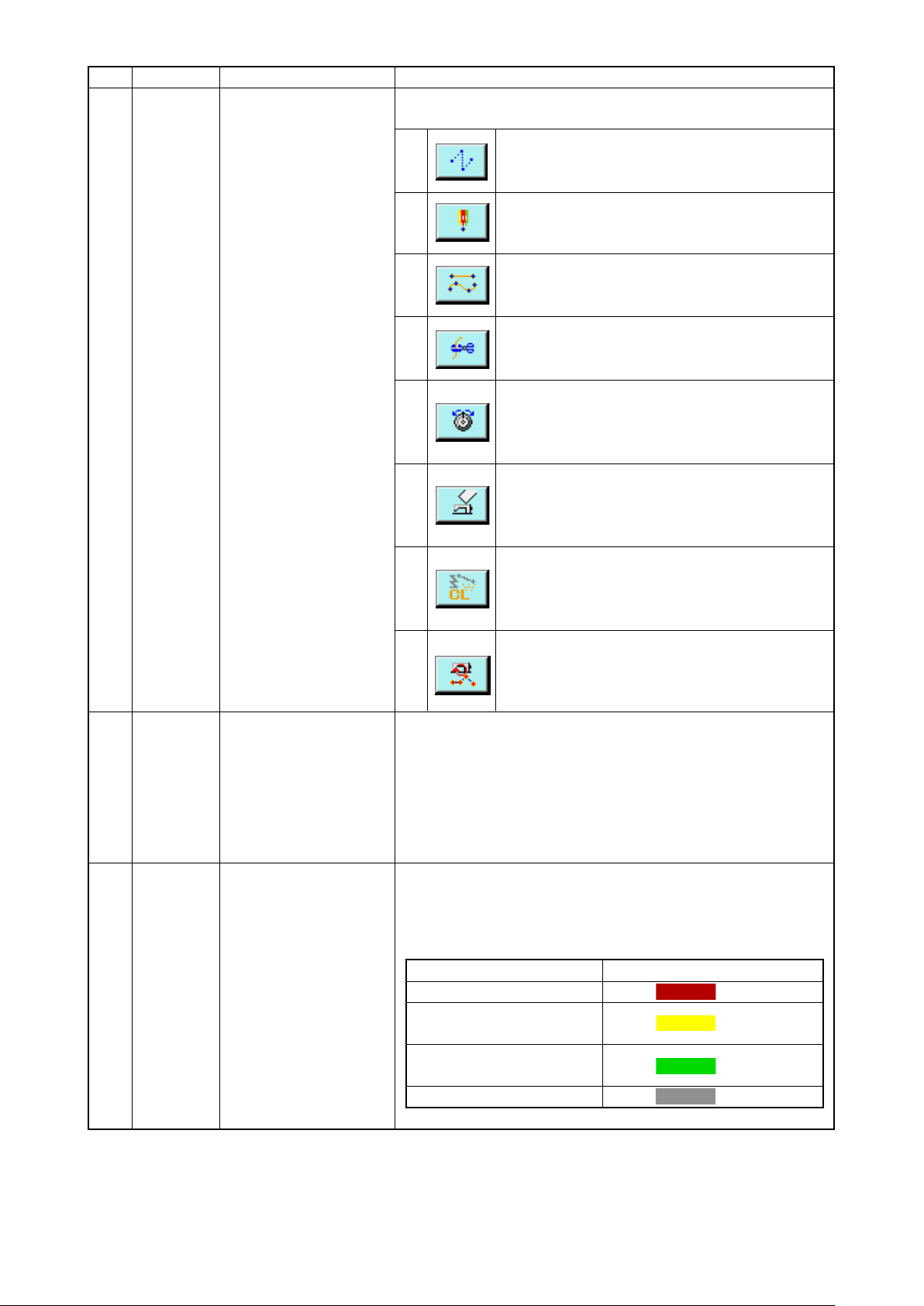
N
Bottone
Nome del bottone
Bottone FUNCTION
Descrizione
La funzione assegnata al bottone può essere chiamata direttamente.
Esegue il trasporto a salto (
①
salto (020)” p.23
Esegue la cucitura a punteggiatura (
②
Cucitura a punteggiatura (021)” p.31
Esegue la cucitura normale (
③
ordinaria (022)” p.32
Esegue il taglio del lo (
④
p.42
).
Esegue l'impostazione della tensione del lo (
⑤
(12) Impostazione della tensione del lo (014)”
p.50
).
Esegue la cancellazione del comando di controllo
⑥
della macchina (
comando di controllo della macchina (059)”
p.54
).
Esegue la cancellazione dell'elemento (
⑦
Cancellazione dell’elemento (063)” p.69
).
“4-5. (16) Cancellazione del
“4-1. (1) Trasporto a
“4-1. (6)
).
“4-1. (7) Cucitura
).
“4-5. (1) Taglio del lo (001)”
“5-3.
).
“4-5.
O
P
Bottone F
ZONA DI
VISUALIZZAZIONE DEL
MODELLO DI CUCITURA
Esegue il cambiamento della sezione di velocità
⑧
di cucitura (
velocità di cucitura (061)” p.71
La funzione che si desidera può essere assegnata a ciascun
bottone per mezzo della selezione e impostazione della funzione
(codice di funzione 112), e questo bottone può essere usato come il
bottone di funzione. Quando la funzione è assegnata, il pittogramma
che mostra la funzione assegnata viene visualizzato.
Consultare
→
BOTTONI DA F1 A F5 (112)” p.99
Parte dove il modello di cucitura viene visualizzato. Quando si
preme giù questo bottone, lo schermo scorre in modo che il punto
diventi la posizione centrale del display. Lo schermo non scorre
quando l'esterno dell'area di cucitura viene premuto.
Genere di punto
Punto attuale
3 punti nella direzione
dell'inizio della cucitura
3 punti nella direzione della
ne della cucitura
Altri
“11. ASSEGNAZIONE DELLE FUNZIONI AI
“5-5. Cambiamento sezionale della
).
.
Colore di visualizzazione
: Rosso
: Giallo
: Giallo-verde
: Grigio
– 8 –
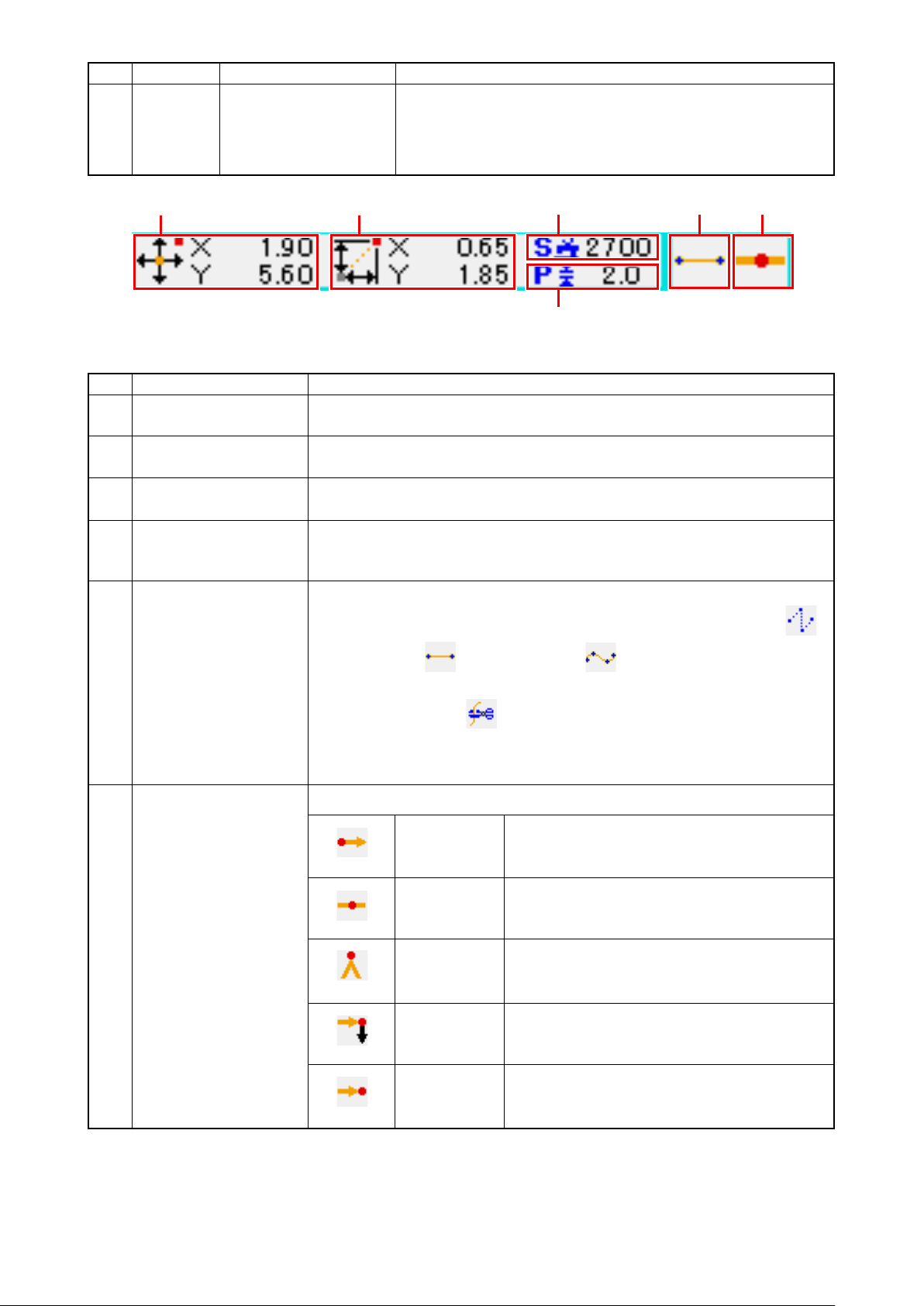
Q
Bottone
Nome del bottone
Display PRESENT
NEEDLE POSITION
INFORMATION
Descrizione
Parte dove l'informazione sulla posizione attuale dell'ago viene
visualizzata.
Il contenuto del display è mostrato qui sotto.
❶
Coordinata assoluta
❶
Coordinata relativa
❷
Velocità
❸
Passo
❹
Genere di elemento
❺
Articolo
❷
❺ ❻❸
❹
Descrizione
La coordinata assoluta dall'origine della posizione attuale dell'ago viene
visualizzata.
La coordinata relativa della posizione attuale dell'ago viene visualizzata.
La velocità di cucitura o la velocità di trasporto a salto del punto attuale viene
visualizzata.
La lunghezza del punto dell'elemento attuale viene visualizzata. (Quando si
esegue la lettura dopo l'ingrandimento/riduzione, il valore prima dell'ingrandimento/
riduzione viene visualizzato.)
Il genere di elemento dell'elemento attuale viene visualizzato. In caso dei dati di
cucitura, il pittogramma secondo il genere di elemento (trasporto a salto ,
Genere di entrata dell'ago
❻
linea discontinua , a striscia essibile , ecc.) viene visualizzato. In caso
del comando di controllo della macchina, il genere di comando di controllo della
macchina (taglio del lo , ecc.) viene visualizzato con il pittogramma.
(Per gli altri pittogrammi, consultare
p.118
.)
Il genere riguardante la posizione di entrata dell'ago viene visualizzato.
Cima del
modello di
cucitura
Posto a
metà strada
dell'elemento
Cima
Fine
dell'elemento
Fine del
modello di
cucitura
“19. ELENCO DEI CODICI DI FUNZIONE”
La posizione iniziale (origine) del modello di
cucitura viene visualizzata.
Il punto a metà strada nell'elemento (né la cima né
la ne dell'elemento) viene visualizzato.
La cima della linea discontinua viene visualizzata.
La posizione nale dell'elemento viene
visualizzata.
L'ultima posizione del modello di cucitura viene
visualizzata.
La sezione di display di informazione sulla posizione attuale dell'ago può anche visualizzare il commento del modello di cucitura tramite l'impostazione del display (
ZIONE DEL DISPLAY” p.105
).
“14. EFFETTUAZIONE DELL’IMPOSTA-
– 9 –
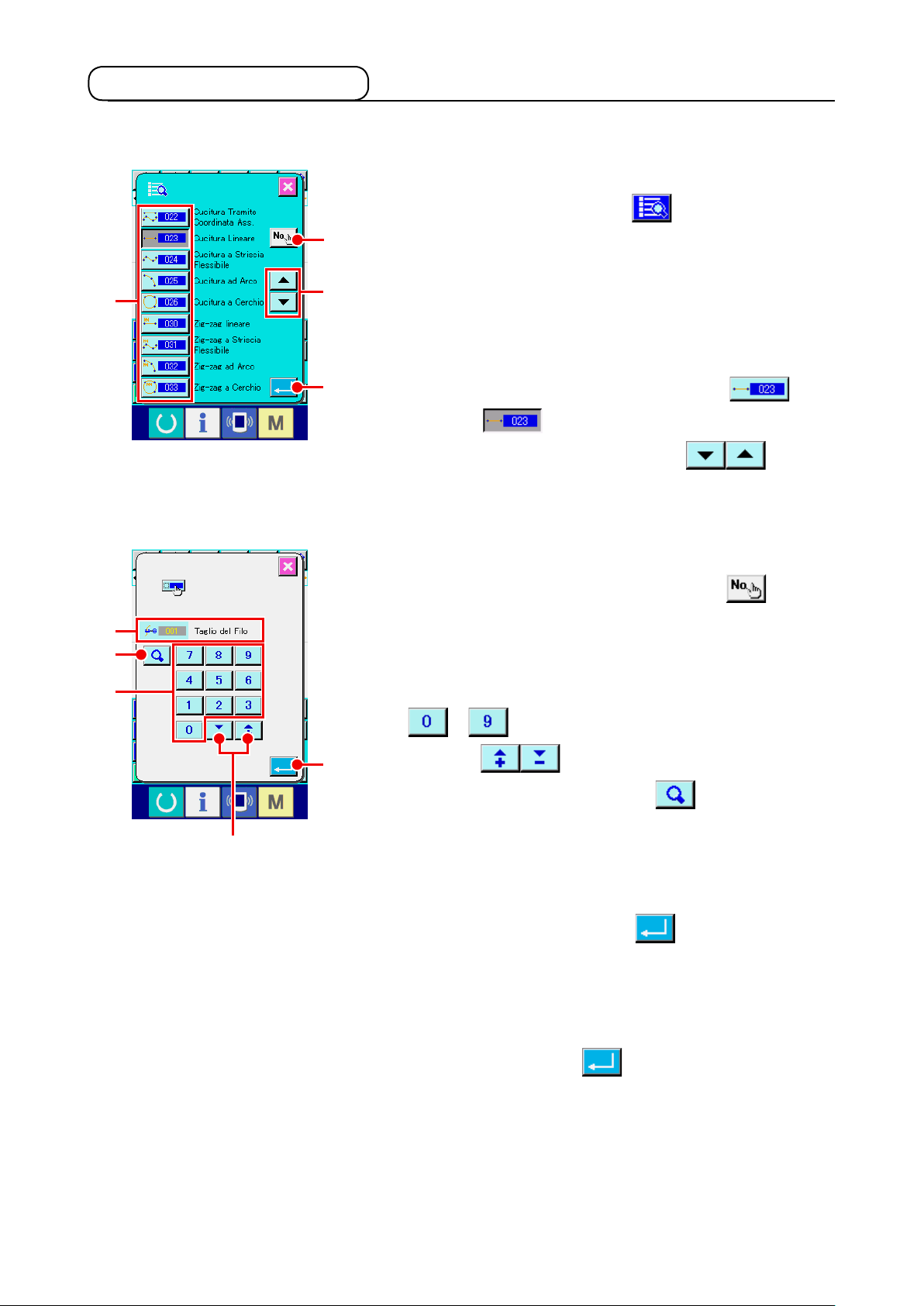
2-3. Selezione della funzione
La procedura di selezione della funzione del modo di immissione del corpo principale viene riportata qui
sotto.
Visualizzare lo schermo di elenco dei codici.
①
Quando il bottone CODE LIST viene premuto nello
A
<Schermo di elenco dei codici>
H
G
E
C
schermo standard del modo di immissione del corpo principale, lo schermo di elenco dei codici viene visualizzato.
B
Selezionare la funzione.
②
Premere il bottone di chiamata della funzione che si deside-
ra eseguire tra quelli dell'elenco dei bottoni di chiamata A. Il
D
bottone di chiamata alla funzione selezionato viene
commutato a .
Quando il bottone UP/DOWN SCROLL B viene
premuto, il display dell'elenco dei bottoni di chiamata alla funzione A viene commutato in ordine.
Immettere direttamente il codice di funzione.
③
Quando il bottone FUNCTION CODE INPUT C viene
premuto, lo schermo di immissione del codice di funzione viene visualizzato e il codice di funzione può essere immesso
direttamente.
Immettere direttamente il codice di funzione con il TEN KEYS
F
da a E, o selezionare il codice di funzione con il
I
bottone + o - F.
Quando il bottone CONFIRMATION G viene premuto,
l'informazione sulla funzione corrispondente al codice di funzione immesso viene visualizzato nella colonna H di visualizzazione del nome della funzione.
Quando il codice di funzione che si desidera eseguire vie-
ne immesso e il bottone ENTER I viene premuto, lo
schermo ritorna allo schermo di elenco dei codici di funzione
nello stato in cui la funzione immessa è selezionata.
Eseguire la funzione.
④
Quando il bottone ENTER D viene premuto nello stato
in cui è selezionato il bottone di chiamata alla funzione della
funzione che si desidera eseguire, lo schermo di impostazione
della funzione viene visualizzato.
Per i rispettivi schermi di impostazione, consultare gli articoli
delle rispettive funzioni.
– 10 –
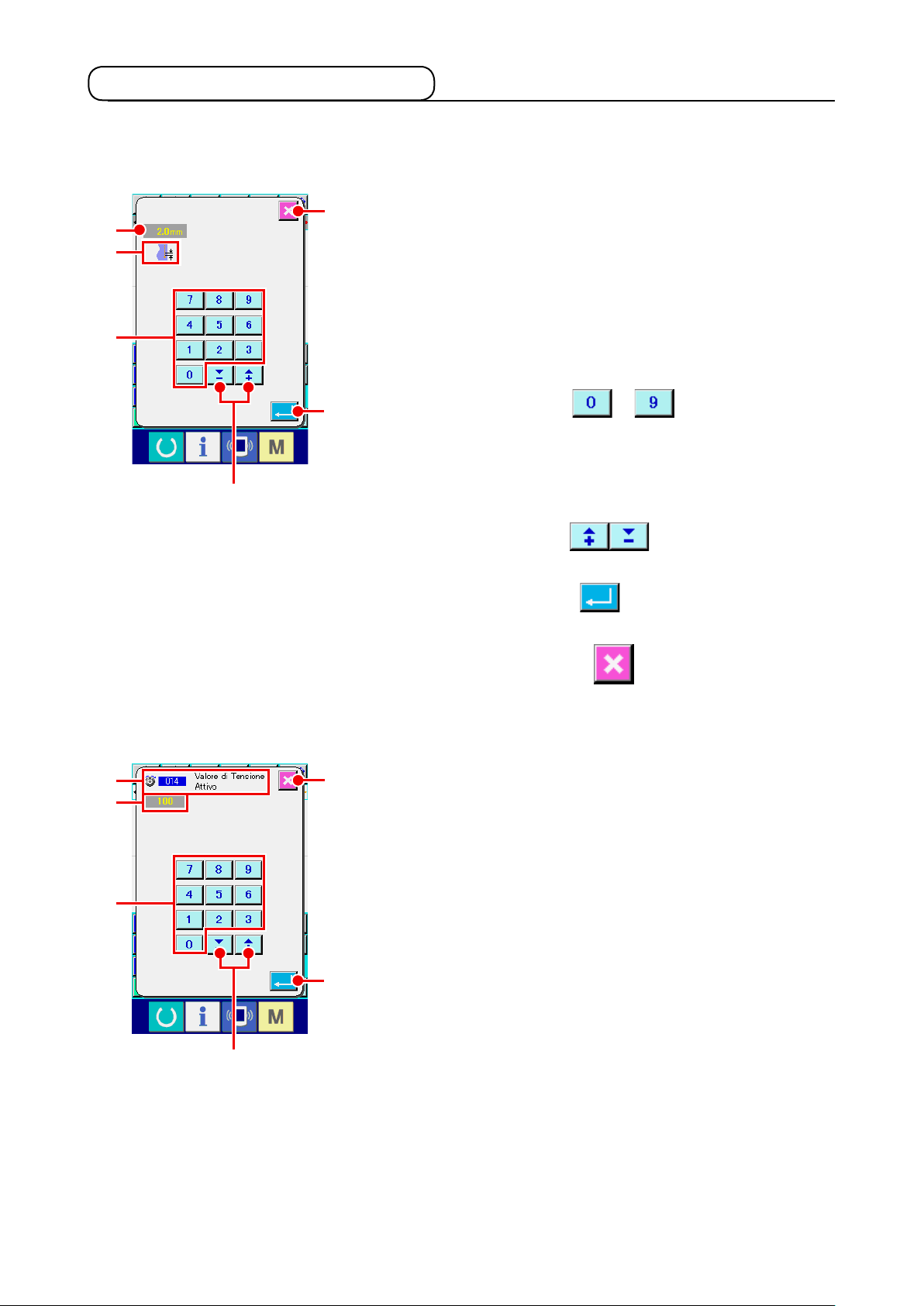
2-4. Immissione del valore numerico
La procedura comune di immissione del valore numerico al momento di creare i dati di modello di cucitura viene riportata qui sotto.
Immettere l'articolo di impostazione.
①
F
C
D
La gura sul lato sinistra è lo schermo che viene visualizzato
quando si immette il valore di impostazione dell'articolo di impostazione della funzione.
A
B
[Esempio : Cambiamento della lunghezza del punto]
Il genere di articolo di impostazione da immettere viene visua-
lizzato a D e il valore di immissione viene visualizzato a C.
Quando il TEN KEY da a A viene premuto, il
E
numerale del tasto premuto dei dieci tasti viene inserito alla
prima cifra di C, ed i valori di immissione precedenti vengono
fatti salire di una cifra ciascuno.
Inoltre, il valore di immissione può essere aumentato o dimi-
nuito con il bottone + o - B. L'unità cambiabile di-
pende dal genere di articolo di impostazione.
Quando il bottone ENTER E viene premuto, il valore di
immissione viene determinato e lo schermo si sposta.
Quando il bottone CANCEL F viene premuto, il valore
di immissione viene distrutto e lo schermo si sposta.
G
C
A
B
Immettere il parametro del comando di controllo della
②
F
macchina.
La gura sul lato sinistra è lo schermo che viene visualizzato
quando si immette il parametro del comando di controllo della
macchina.
La procedura di immissione è la stessa di quella di immissione
del valore di impostazione dell'articolo di impostazione. A G
vengono visualizzati il codice di funzione per effettuare l'immissione del parametro e il nome della funzione.
E
– 11 –
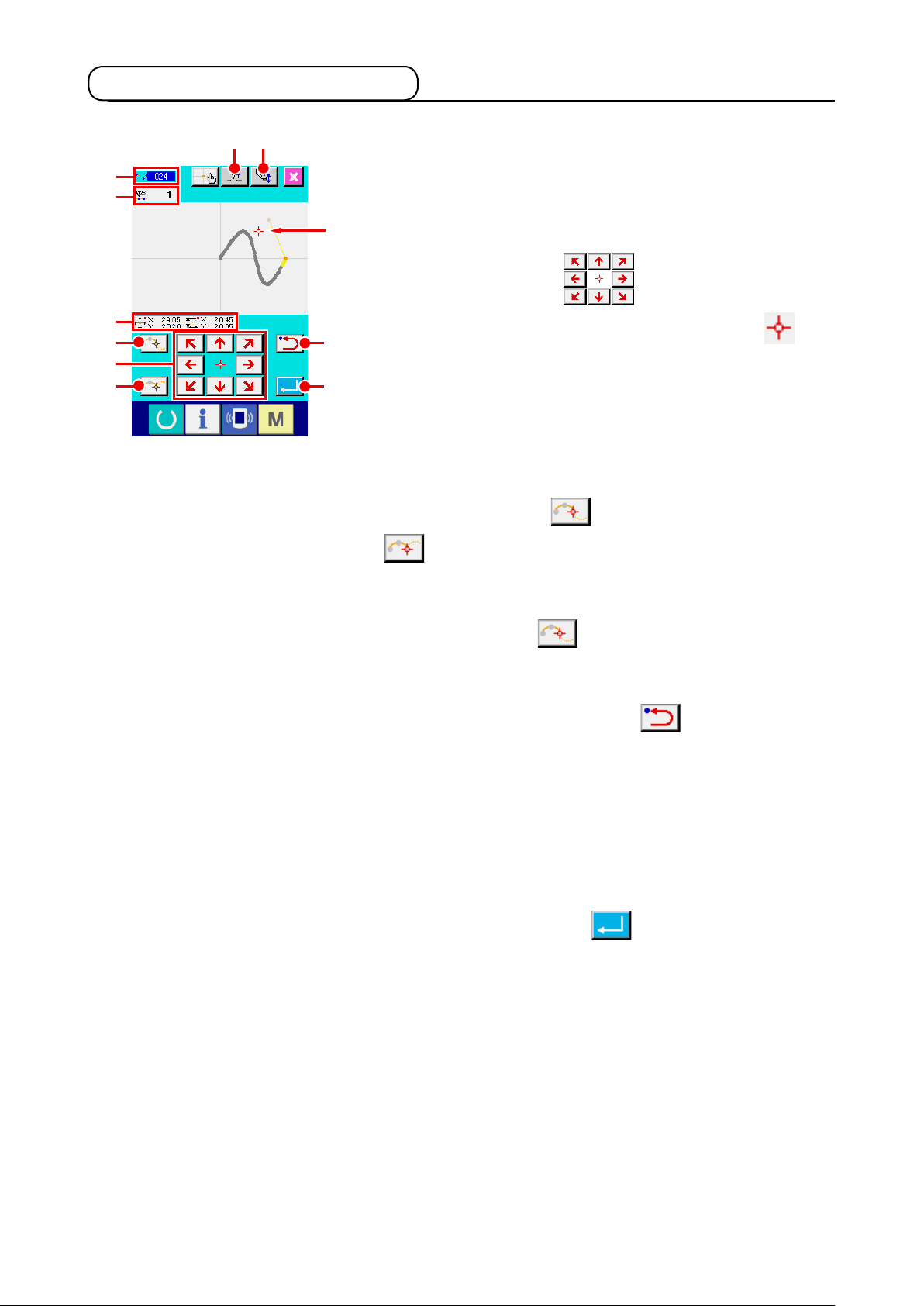
2-5. Specicazione della posizione
J
K
L
B
A
C
HG
La gura sul lato sinistra è lo schermo di specicazione della posizione che viene visualizzato quando si specifica la posizione
nell'impostare la funzione.
Il codice selezionato di funzione è visualizzato a J.
M
Premere il tasto MOVE A.
①
Il pressore e il display di posizione attuale dell'ago M si
D
spostano nella direzione indicata dal tasto premuto, e il display
E
di valore di coordinata L viene aggiornato. Finché il tasto
MOVE è tenuto premuto, il pressore si sposta nella direzione
indicata dal tasto premuto, e quando il tasto viene rilasciato, lo
spostamento del pressore si ferma.
Quando il pressore si sposta alla posizione bersaglio e il bot-
tone PASSING POINT B o il bottone DECIDING POINT
C viene premuto, la posizione viene immessa come il
punto di forma o il punto di entrata dell'ago. A K il numero di
punti di immissione viene visualizzato. È possibile che il botto-
ne PASSING POINT B non venga visualizzato secondo
la funzione selezionata.
Premere il bottone BACKWARD D dopo aver effet-
②
tuato lo spostamento con il tasto MOVE.
La posizione ritorna alla posizione determinata precedente-
mente. Quando il bottone viene premuto immediatamente
dopo la determinazione della posizione di immissione, il punto
di immissione determinato viene annullato e la posizione ritorna al punto di immissione precedente.
Premere il bottone ENTER E.
③
Il pressore esterno automaticamente ritorna alla posizione
dove l'immissione è stata iniziata, ricalca l'elemento che è stato operato e creato al punto di immissione immesso no a quel
momento, si sposta all'ultimo dell'elemento, e il dato viene in-
serito.
(Con/senza la ricalcatura può essere selezionato. Per ulteriori
dettagli, consultare
PER TERMINARE (110)” p.98
“10. SELEZIONE DELLA PROCEDURA
.)
– 12 –
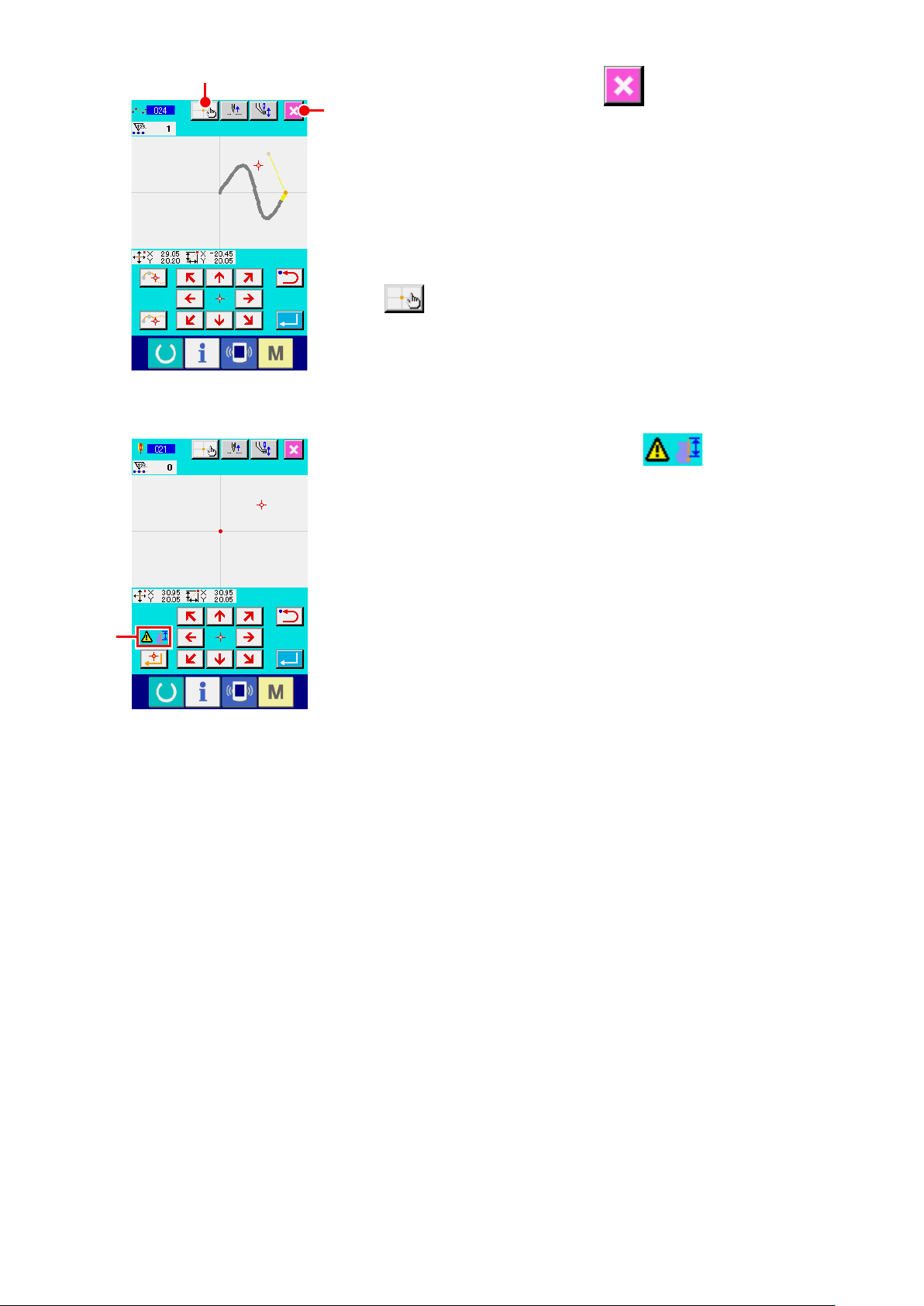
F
Premere il bottone CANCEL I.
④
I
Il dato in corso di immissione viene distrutto, e lo schermo
ritorna allo schermo standard.
Premendo il bottone ENTER nell'immettere l'ultimo punto, si
può tralasciare di premere il bottone di punto decisivo.
Premere il bottone COORDINATE DIRECT INSTRUCTIONS
⑤
F.
Lo schermo di istruzioni dirette della coordinata
“16-1. Istruzioni dirette della coordinata” p.110
(
) viene
visualizzato, e la coordinata può essere specicata direttamente.
A N il pittogramma di avvertimento viene visualizzato
quando il campo in cui l'impostazione è possibile viene superato o qualcosa di simile.
N
– 13 –
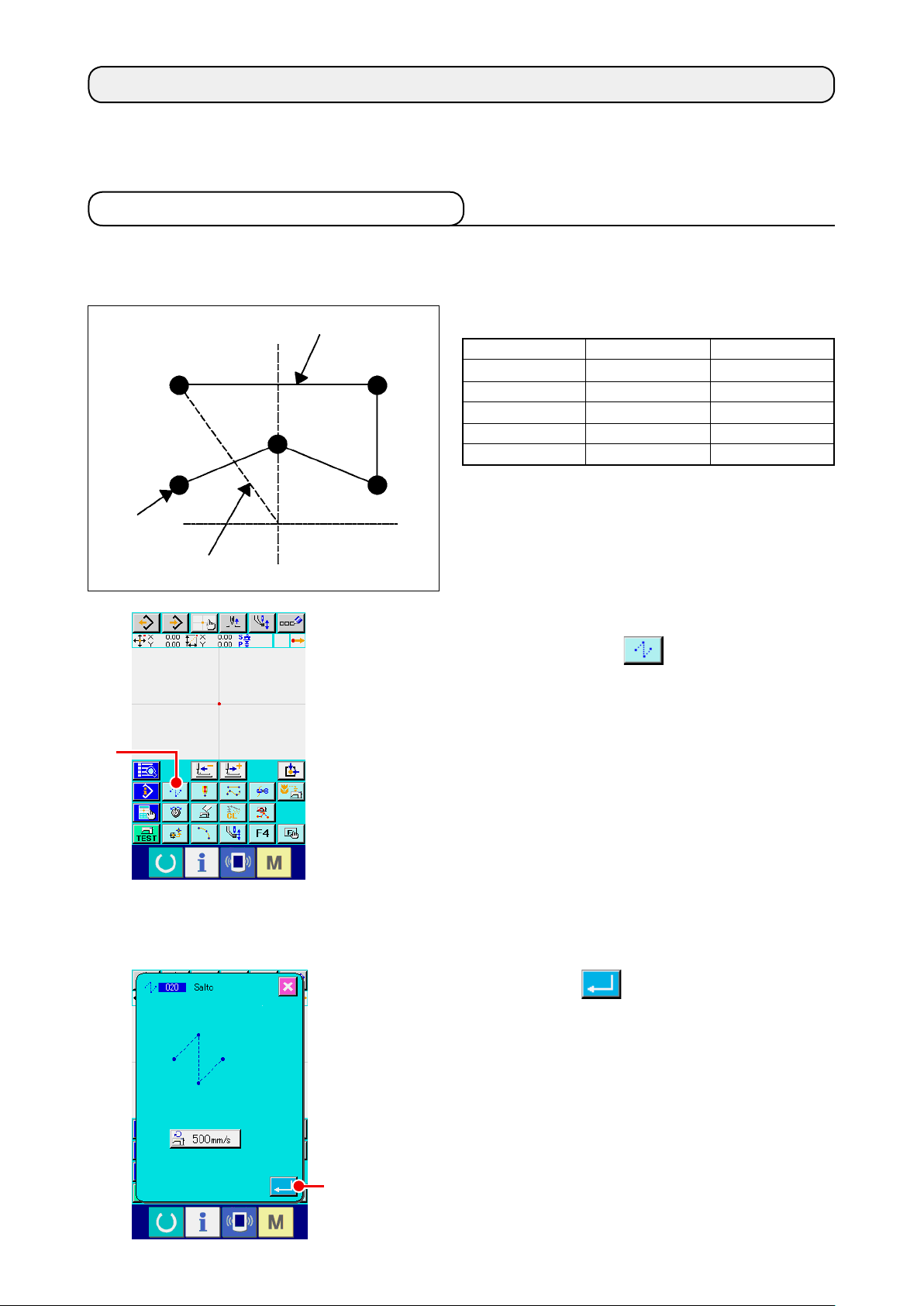
3. ESEMPIO DI PROCEDURA OPERATIVA
Una serie di procedure operative no alla cucitura di prova vengono riportate qui sotto. Per ulteriori dettagli, consultare i rispettivi articoli.
3-1. Immissione del modello di cucitura
Creare il modello di cucitura indicato qui sotto usando la funzione di immissione.
❶
❺ ❸
Taglio del lo
Trasporto a salto
A
Linea retta (passo 3 mm)
❷
❹
Origine
Immissione del trasporto a salto
①
Premere il bottone JUMP FEED A nello schermo stan-
dard per visualizzare lo schermo di impostazione del trasporto
a salto.
[Punto di immissione]
❶
❷
❸
❹
❺
X(mm)
–5,0
5,0
5,0
0,0
–5,0
Y(mm)
5,0
5,0
1,0
3,0
1,0
<Schermo standard>
Premere il bottone ENTER B nello schermo di impo-
stazione del trasporto a salto per visualizzare lo schermo di
specicazione della posizione del trasporto a salto.
B
– 14 –
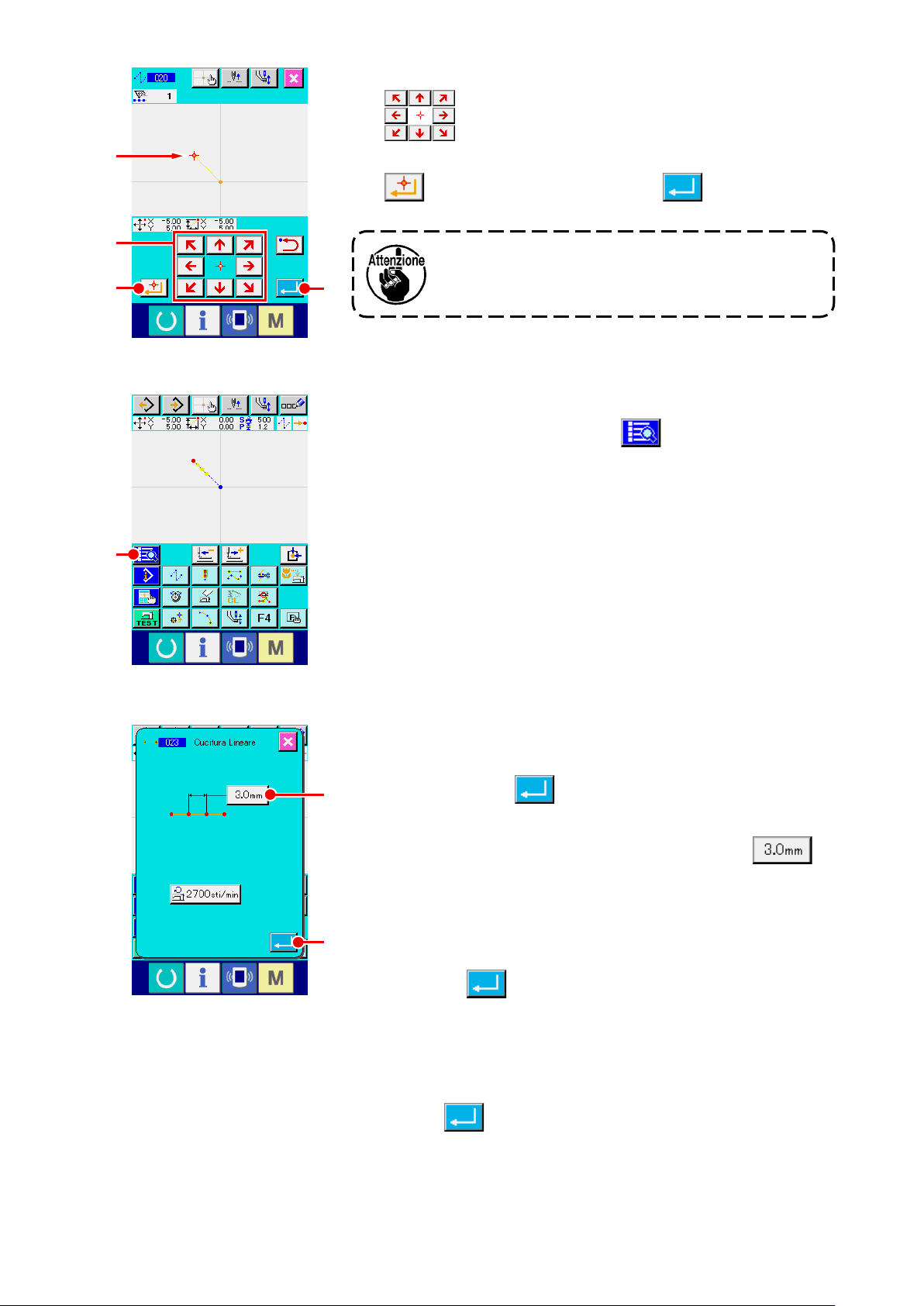
Spostare la posizione dell'ago no a ❶ usando il tasto MOVE
C nello schermo di specicazione della posizione
❶
C
D
F
del trasporto a salto, premere il bottone DECIDING POINT
D, e premere il bottone ENTER E.
In questo momento, il pressore si sposta. Perciò,
E
Immissione della cucitura ordinaria lineare
②
fare attenzione.
Premere il bottone CODE LIST F nello schermo stan-
dard per visualizzare lo schermo di elenco dei codici.
Selezionare la cucitura ordinaria lineare (codice di funzione
023) nello schermo di elenco dei codici di funzione, e premere
G
il bottone ENTER .
Premere il bottone STITCH LENGTH SETTING G
nello schermo di impostazione della cucitura ordinaria lineare
per visualizzare lo schermo di impostazione della lunghezza
H
del punto.
Premere il tasto TEN nell'ordine di "3" e "0", e premere il botto-
ne ENTER nello schermo di impostazione della lunghez-
za del punto.
Ritornare allo schermo di impostazione della cucitura ordinaria
lineare, controllare che il display del bottone di impostazione
della lunghezza del punto sia "3,0 mm", e premere il bottone
ENTER H.
– 15 –
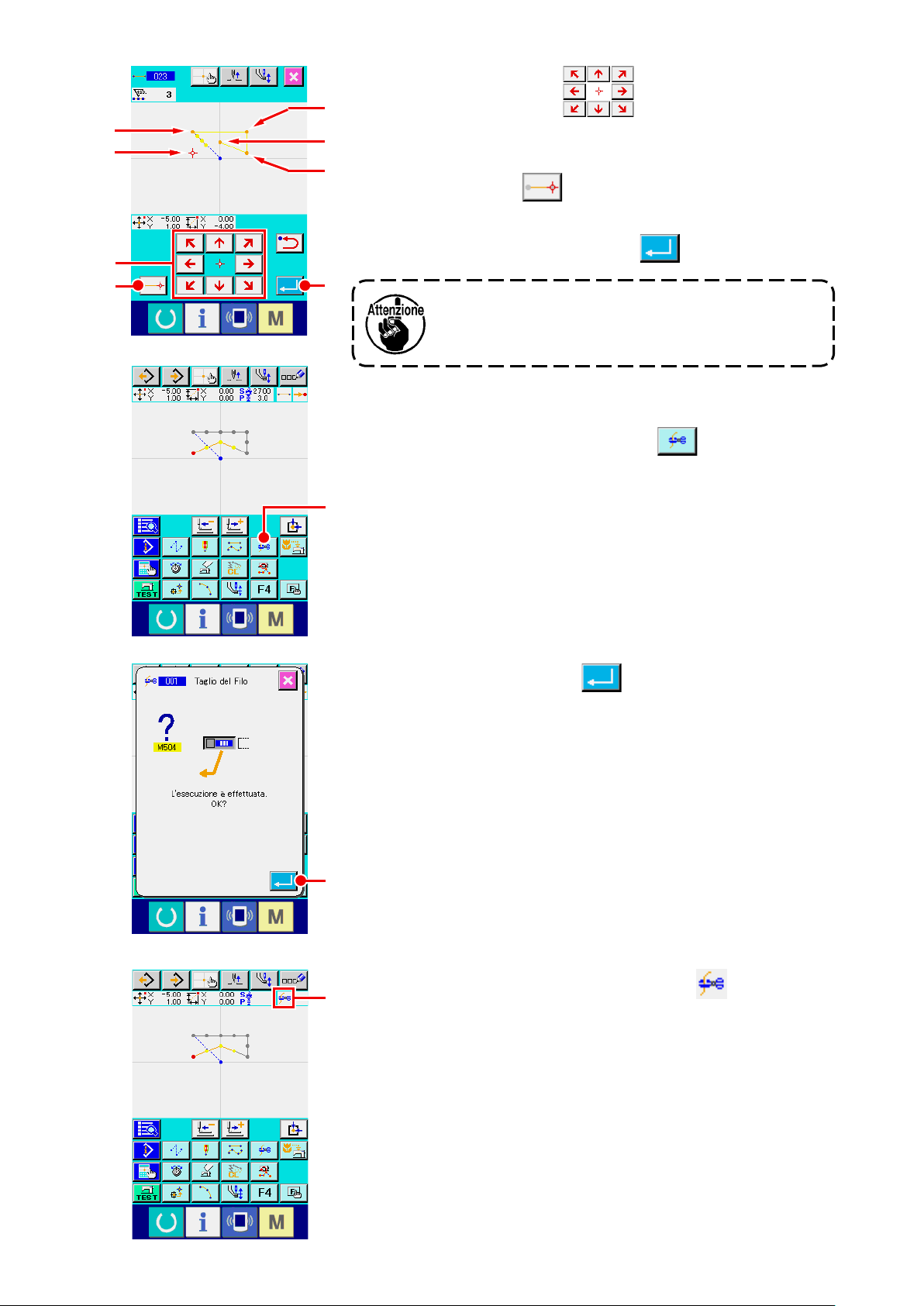
❶
❺
Premere il tasto MOVE I nello schermo di speci-
❷
❹
cazione della posizione della cucitura ordinaria lineare, spostare la posizione dell'ago da ❶ a ❷, e premere il bottone
❸
DECIDING POINT J.
Ripetere questa operazione per immettere no alla posizione
I
J
di ❺, e premere il bottone ENTER K.
K
In questo momento, il pressore si sposta. Perciò,
fare attenzione.
Immissione del taglio del lo
③
Premere il bottone THREAD TRIM L nello schermo
standard per visualizzare lo schermo di conferma del taglio del
L
lo.
Premere il bottone ENTER M e immettere il taglio del
lo alla posizione di ❺.
M
Lo schermo standard viene visualizzato, e viene visualiz-
N
zato a N.
Con l'operazione sopraccitata, viene creato un modello di cu-
citura come mostrato nella gura sul lato sinistro.
– 16 –
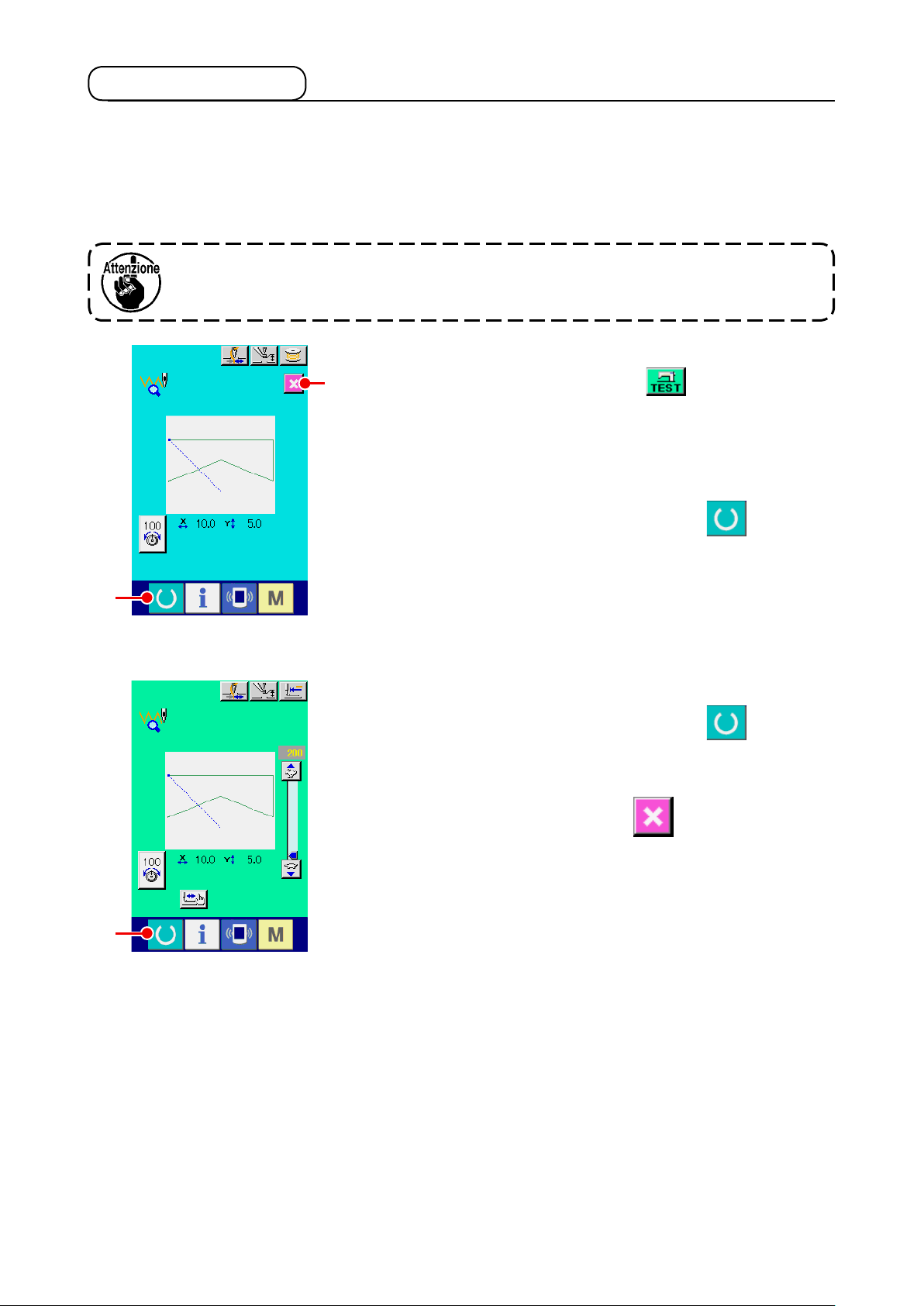
3-2. Cucitura di prova
La forma o qualcosa di simile del modello di cucitura creato usando la funzione di immissione, o quella
dei dati letti viene confermata con la cucitura di prova.
Lo schermo e gli articoli impostabili della cucitura di prova variano secondo il modello della macchina.
La descrizione riportata qui sotto è l'esempio riguardante la AMS-210EN.
Prima di effettuare la cucitura di prova, è necessario registrare l'impostazione
dell'altezza del pressore intermedio e quella della tensione del lo.
Visualizzare lo schermo di preparazione della cucitura di prova.
①
Premere il bottone TRIAL SEWING nello schermo stan-
B
dard per visualizzare lo schermo di preparazione della cucitura
di prova.
Visualizzare lo schermo di cucitura di prova.
②
Quando il bottone SEWING PREPARATION A viene
A
C
premuto, lo schermo di cucitura di prova viene visualizzato.
Eseguire l'operazione normale della macchina per cucire in
questo schermo e la cucitura di prova dei dati di modello di cu-
citura può essere effettuata.
Ritornare alla creazione del modello di cucitura.
③
Quando il bottone SEWING PREPARATION C viene
premuto nello schermo di cucitura di prova, lo schermo ritorna
allo schermo di preparazione della cucitura di prova. A questo
punto, quando il bottone CANCEL B viene premuto, lo
schermo ritorna allo schermo standard di modo di immissione
del corpo principale.
– 17 –
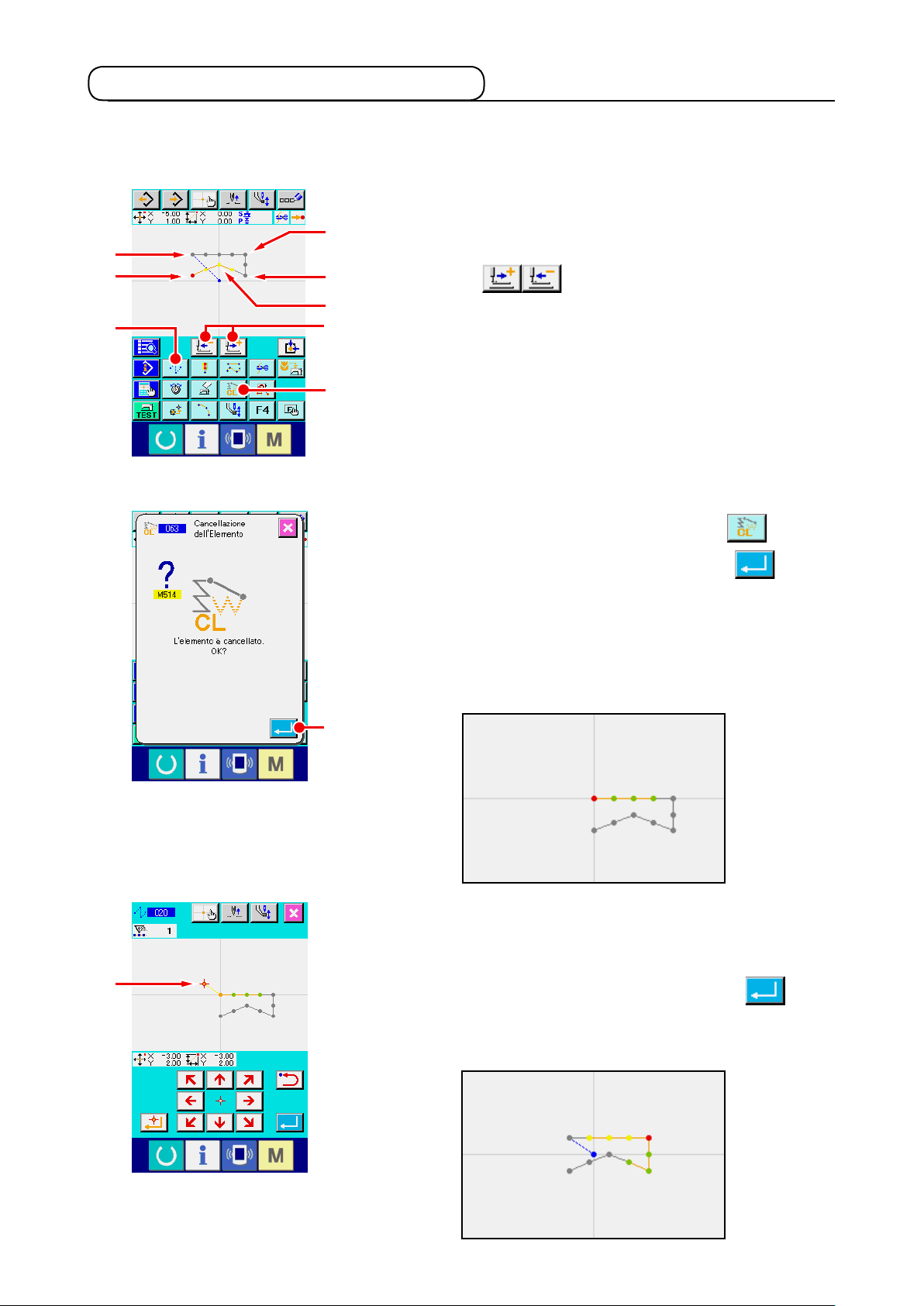
3-3. Modicazione del modello di cucitura
Modicare il dato di modello di cucitura che è stato creato in
ra” p.14
❶
❺
E
.
<Schermo standard>
Cancellazione dell'elemento
①
Spostare la posizione dell'ago sulla via della sezione di tra-
❷
sporto a salto fino a ❶ usando i bottoni FEED FORWARD/
❸
❹
A
B
BACKWARD A.
Premere il bottone ELEMENT DELETION B nello
schermo standard, e premere il bottone ENTER C nello
“3-1. Immissione del modello di cucitu-
D
schermo di conferma.
Il trasporto a salto no a ❶ viene cancellato, e la posizione
dell'ago ritorna all'origine.
In questo momento, la cucitura lineare da ❶ a ❺ è nello stato
in cui essa comincia dall'origine.
C
Inserimento del trasporto a salto
②
Selezionare la funzione di trasporto a salto E sullo schermo
standard. Spostare la posizione dell'ago a D sullo schermo di
specicazione della posizione. Premere il bottone
Si può controllare visivamente che un salto è inserito e la posi-
zione dell'ago è relativamente spostata.
C.
– 18 –
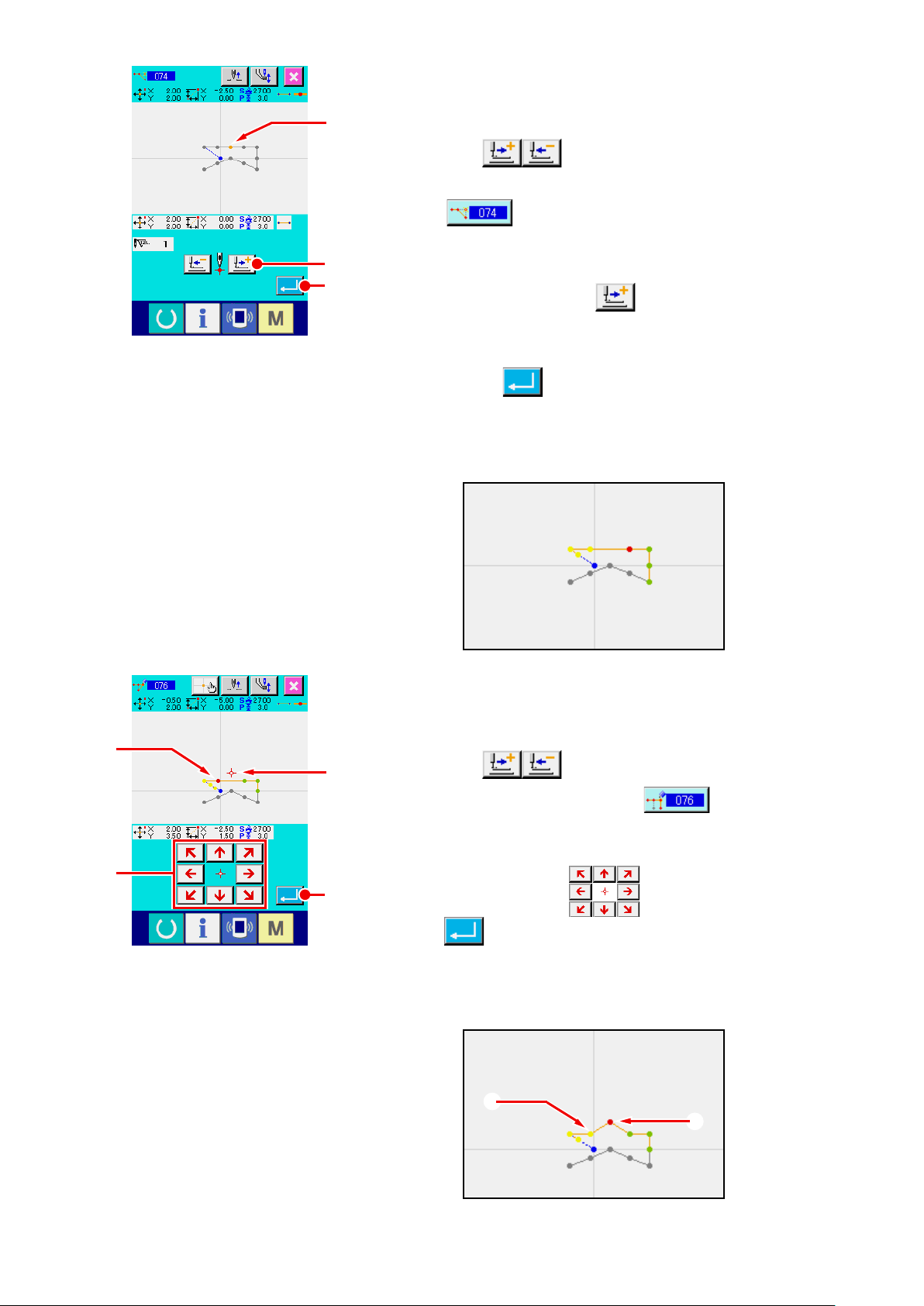
Cancellazione del punto
③
Spostare la posizione dell'ago fino alla posizione di E nel-
E
lo schermo standard usando i bottoni FEED FORWARD/
BACKWARD A.
Selezionare ABSOLUTE POINT DELETION (codice di funzio-
ne 074) dall'elenco dei codici di funzione per visua-
lizzare lo schermo di specicazione del campo.
F
In caso di cancellare i punti di entrata dell'ago plurali, premere
G
il bottone FEED FORWARD F per spostare la posizio-
ne dell'ago, e specicare la sezione dei punti da cancellare. In
questo esempio, specicare soltanto il punto E, e premere il
bottone ENTER G.
Si può confermare che il punto E è stato cancellato come mo-
strato nella gura qui sotto.
H
J
Aggiunta del punto
④
Spostare la posizione dell'ago no alla posizione di H nel-
lo schermo standard usando i bottoni FEED FORWARD/
I
BACKWARD A, e selezionare ABSOLUTE POINT
ADDITION (codice di funzione 076) .
Spostare la posizione dell'ago no alla posizione I del punto
da aggiungere nello schermo di specicazione della posizio-
K
ne usando il tasto MOVE J, e premere il bottone
ENTER K.
Il punto di entrata dell'ago viene aggiunto come mostrato nella
gura qui sotto.
H
I
– 19 –

L
N
Spostamento del punto
⑤
Spostare la posizione dell'ago fino alla posizione di L nel-
lo schermo standard usando i bottoni FEED FORWARD/
BACKWARD A, e selezionare ABSOLUTE POINT
MOVE (codice di funzione 075) .
M
Spostare la posizione dell'ago no alla posizione M del punto
da spostare nello schermo di specificazione della posizione
O
usando il tasto MOVE N, e premere il bottone EN-
TER O.
Il punto di entrata dell'ago si sposta come mostrato nella gura
qui sotto.
P
M
Cambiamento della velocità
⑥
Dopo aver spostato la posizione dell'ago fino alla posizione
di ❸ nello schermo standard, selezionare SEWING SPEED
SECTION CHANGE (codice di funzione 061) .
Immettere la velocità di cambiamento (in questo esempio, è
800 pnt/min) nello schermo di immissione del valore di impo-
stazione usando i tasti TEN da a P, e premere il
Q
bottone ENTER Q.
Premere il bottone FEED FORWARD R nello scher-
mo di specicazione della posizione, e spostare la posizione
dell'ago no alla sezione M la cui velocità si desidera cambia-
re.
❸
Quando il bottone ENTER S viene premuto, la velocità
M
della sezione specicata viene cambiata, e lo schermo ritorna
allo schermo standard.
R
S
– 20 –
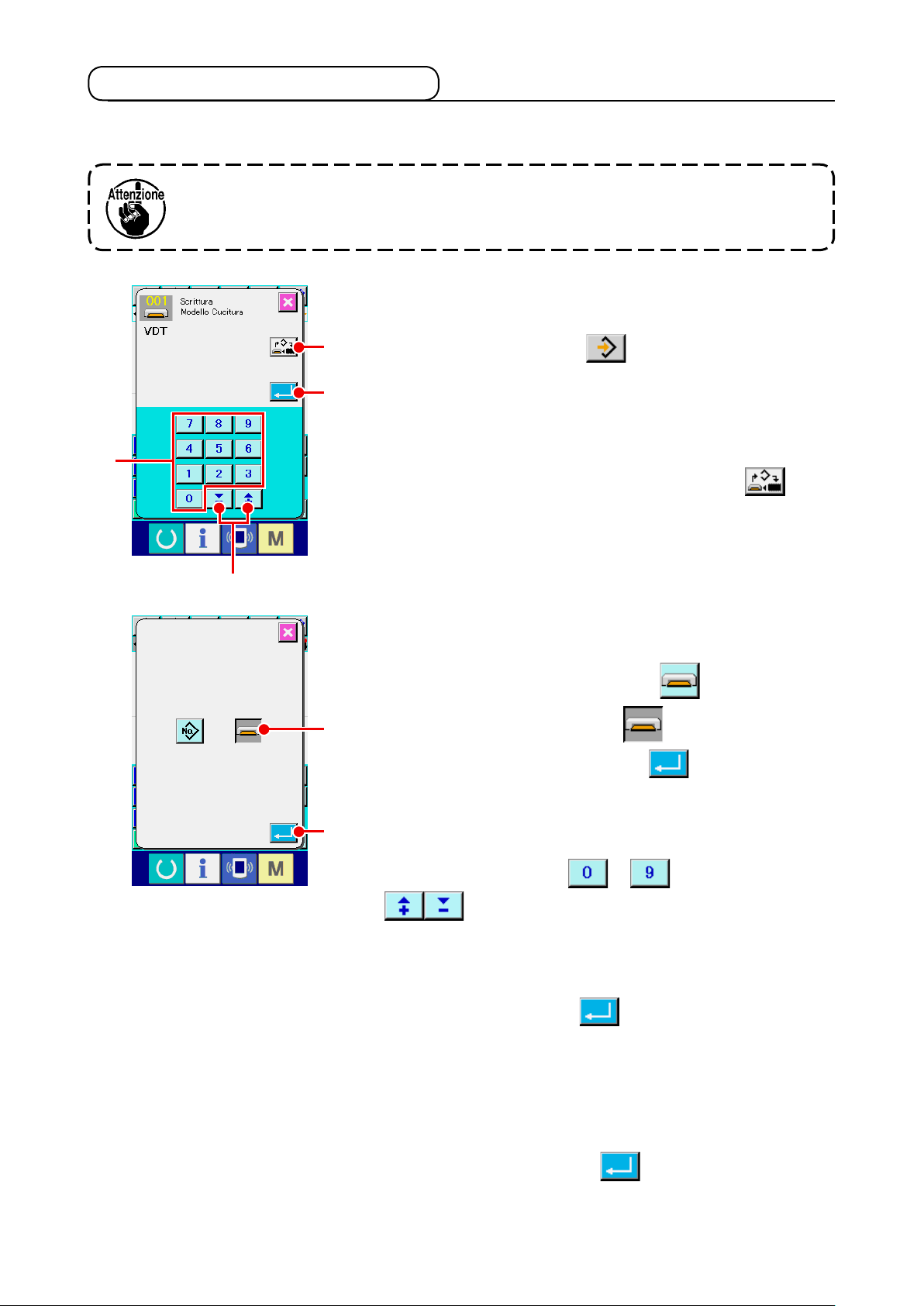
3-4. Scrittura del modello di cucitura
Il modello di cucitura creato viene scritto sulla carta di memoria.
Usare la carta di memoria formattato con il IP-420.
Visualizzare lo schermo di scrittura delmodello di cucitu-
①
ra.
A
Premere il bottone WRITE nello schermo standard per
C
D
B
Selezionare lo schermo di selezione del media da utilizza-
②
re.
Premere il bottone OBJECT MEDIA SELECTION A per
visualizzare lo schermo di selezione del media da utilizzare.
visualizzare lo schermo di scrittura del modello di cucitura.
Selezionare il media da utilizzare.
③
Selezionare il media al quale la scrittura viene effettuata. In
questo esempio, selezionare MEDIA E. Il media sele-
E
zionato viene cambiato in colore . Dopo aver selezionato
il media, premere il bottone ENTER F per ritornare allo
schermo di scrittura del modello di cucitura.
F
Selezionare il No. di modello di cucitura.
④
Premere i tasti TEN da a C, o il bottone + o -
D nello schermo di scrittura del modello di cucitura
per specicare il No. di modello di cucitura che è libero dopo.
Scrivere il modello di cucitura.
⑤
Quando il bottone ENTER B viene premuto, la scrittura
sulla carta di memoria viene iniziata. Quando la scrittura è nita, lo schermo standard viene visualizzato.
Quando un modello di cucitura esiste nel No. di modello di cucitura della destinazione di scrittura specicata, lo schermo di
conferma della soprascrittura viene visualizzato. A questo pun-
to, quando il bottone ENTER viene premuto, la scrittura
viene iniziata.
– 21 –
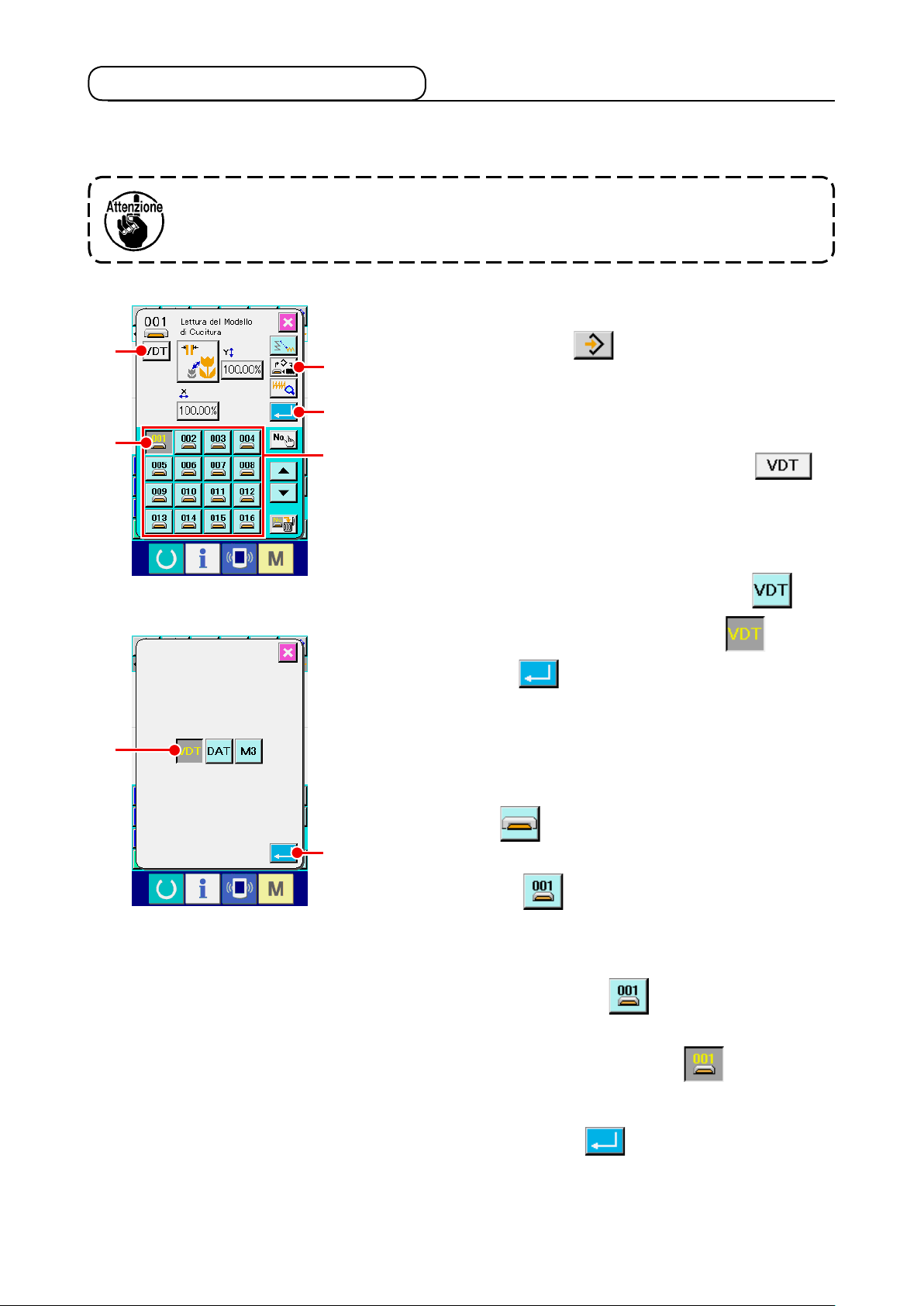
3-5. Lettura del modello di cucitura
Il dato di modello di cucitura scritto sulla carta di memoria viene letto.
Usare la carta di memoria formattato con il IP-420.
Visualizzare lo schermo di lettura del modello di cucitura.
①
C
D
F
Premere il bottone READ per visualizzare lo schermo di
A
B
lettura del modello di cucitura.
Visualizzare lo schermo di selezione del genere di model-
②
lo di cucitura.
E
Premere il bottone PATTERN KIND SELECTION C
per visualizzare lo schermo di selezione del genere di modello
di cucitura.
Selezionare il genere di modello di cucitura.
③
In questo esempio, selezionare VECTOR DATA F. Il
bottone selezionato viene cambiato in colore . Quando
il bottone ENTER G viene premuto, lo schermo ritorna
allo schermo di lettura del modello di cucitura.
Selezionare il media da utilizzare.
④
Premere il bottone OBJECT MEDIA SELECTION A per visua-
lizzare lo schermo di selezione del media da utilizzare. Sele-
zionare MEDIA , premere il bottone ENTER, e lo scher-
G
mo ritornerà allo schermo di lettura del modello di cucitura. Il
bottone PATTERN D del modello di cucitura che esiste
nella parte E viene visualizzato.
Selezionare il modello di cucitura.
⑤
Premere il bottone PATTERN D del No. di modello di
cucitura che si desidera leggere. Il bottone di modello di cuci-
tura selezionato viene cambiato in colore .
Leggere il modello di cucitura.
⑥
Quando il bottone ENTER B viene premuto, la lettura
del modello di cucitura viene iniziata. Quando la lettura del
modello di cucitura è nita, lo schermo standard viene visualizzato.
– 22 –
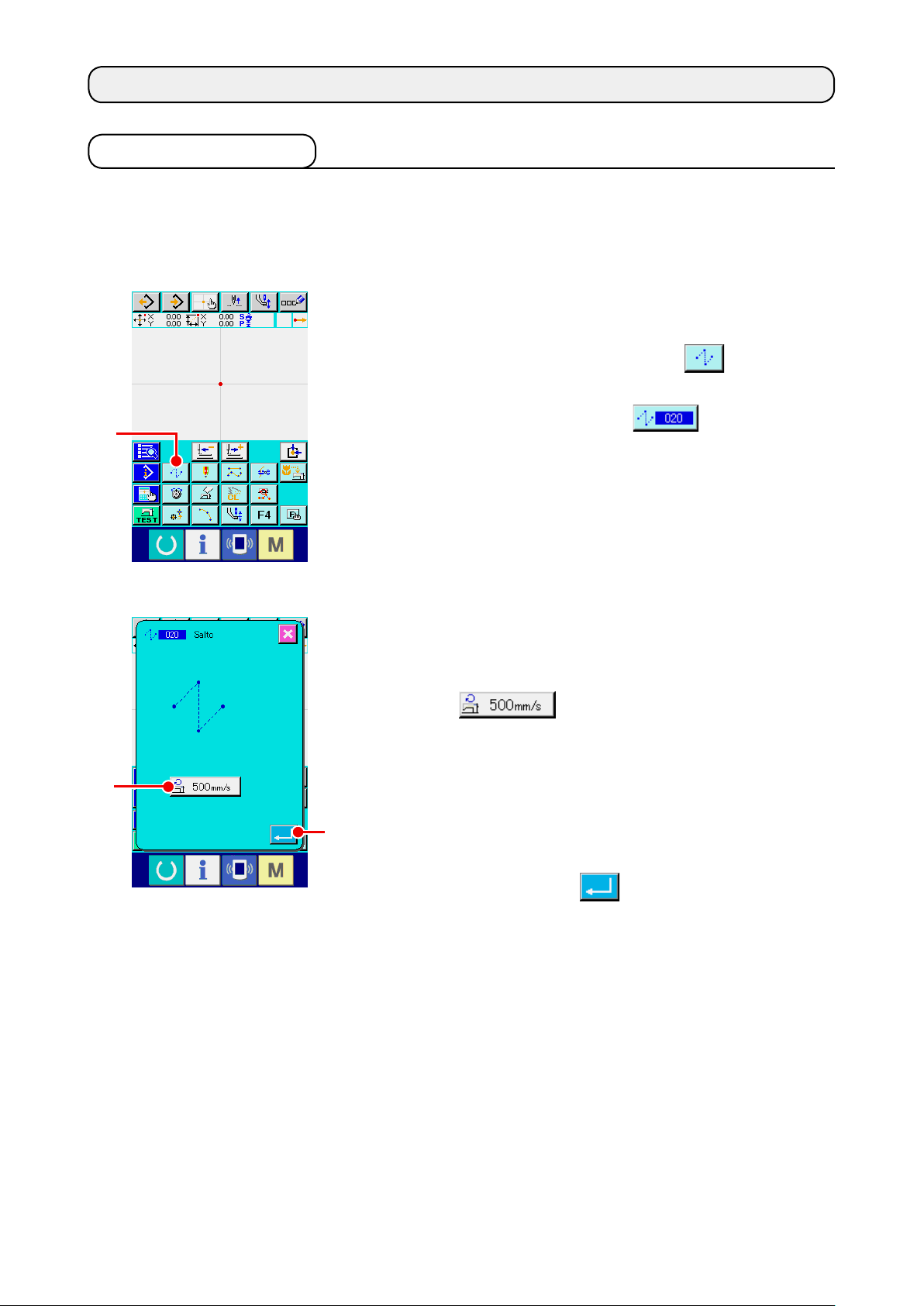
4. IMMISSIONE DEL MODELLO DI CUCITURA
4-1. Cucitura ordinaria
(1) Trasporto a salto (020)
Questo viene usato quando si sposta il pressore alla posizione specicata senza azionare la macchina
per cucire.
Visualizzare lo schermo di impostazione del trasporto a
①
salto.
Quando si preme il bottone JUMP FEED A nello scher-
mo standard oppure quando si seleziona e si esegue JUMP
A
B
FEED (codice di funzione 020) nello schermo di
elenco dei codici, lo schermo di impostazione del trasporto a
salto viene visualizzato.
Impostare il trasporto a salto.
②
Il valore di impostazione attuale della velocità di trasporto
a salto viene visualizzato al bottone JUMP FEED SPEED
SETTING B nello schermo di impostazione del
trasporto a salto.
Quando si cambia la velocità di trasporto a salto, premere il
bottone di impostazione della velocità di trasporto a salto, e lo
schermo di immissione della velocità di trasporto a salto viene
C
visualizzato.
Dopo l'impostazione o quando non è necessario cambiare,
premere il bottone ENTER C, e lo schermo di immissio-
ne della coordinata viene visualizzato.
– 23 –
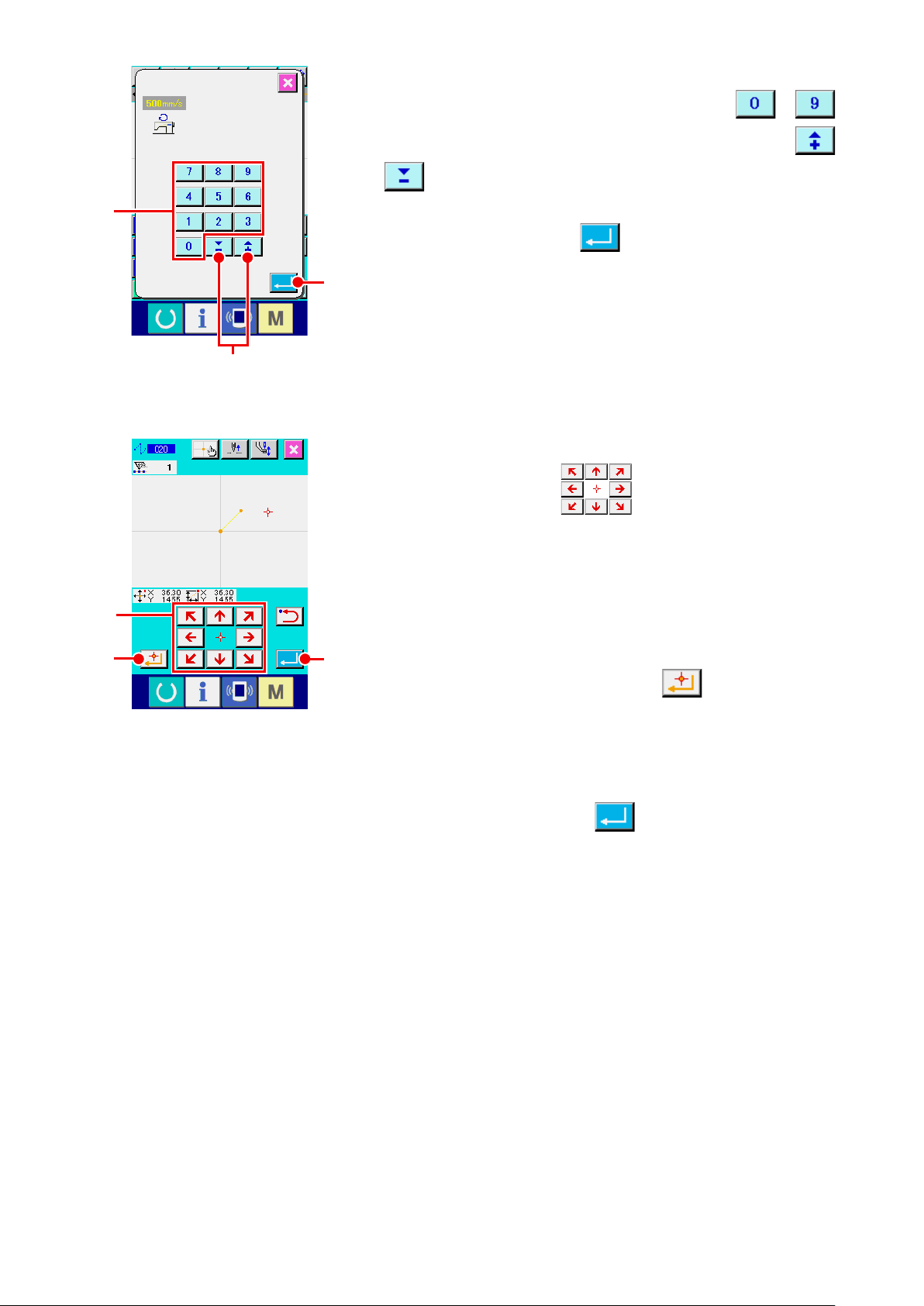
Impostare la velocità di trasporto a salto.
③
Immettere direttamente il valore con i tasti TEN a
o aumentare/diminuire il valore con il bottone + o -
D
E nello schermo di immissione della velocità di traspor-
D
G
H
E
to a salto, e impostare la velocità di trasporto a salto.
Quando il bottone ENTER F viene premuto, il valore di
immissione diventa valido, e lo schermo ritorna allo schermo
F
di impostazione del trasporto a salto.
Spostare la posizione dell'ago.
④
Premere il tasto MOVE G nello schermo di immis-
sione della coordinata, e la posizione dell'ago si sposta nella
direzione specicata. Finché il tasto MOVE è tenuto premuto,
la posizione dell'ago si sposta continuamente.
Immettere la coordinata.
⑤
Quando la posizione dell'ago si è spostata alla posizione spe-
I
cicata e il bottone DECIDING POINT H viene premuto,
la posizione viene immessa come il punto di forma (punto di
passaggio).
Terminare l'impostazione del trasporto a salto.
⑥
Quando il bottone ENTER I viene premuto, il dato
impostato viene immesso, e lo schermo ritorna allo schermo
standard.
È possibile anche immettere ripetendo l'operazione delle fasi
e ⑤.
④
– 24 –
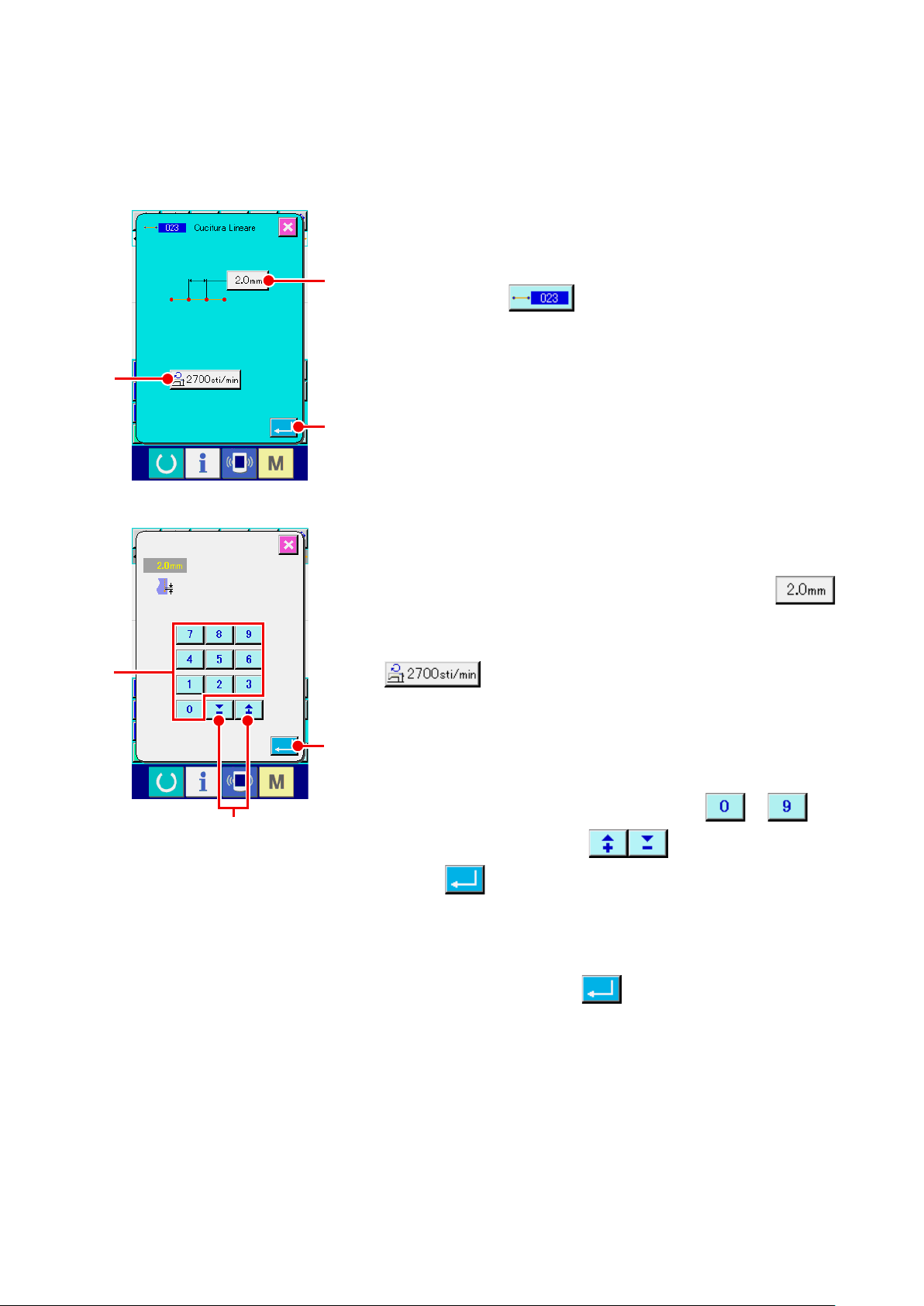
(2) Cucitura ordinaria lineare (023)
Quando un punto viene specicato, la linea diritta che collega il punto e la posizione dell'ago viene immessa come la lunghezza del punto specicata.
Visualizzare lo schermo di impostazione della cucitura or-
①
dinaria lineare.
Selezionare ed eseguire LINEAR ORDINARY SEWING (codice
A
di funzione 023) nello schermo di elenco dei codici,
e lo schermo di impostazione della cucitura ordinaria lineare
viene visualizzato.
B
C
D
E
Impostare la cucitura ordinaria lineare.
②
Il valore di impostazione attuale della lunghezza del punto vie-
ne visualizzato al bottone STITCH LENGTH INPUT
, e il valore di impostazione attuale della velocità di cuci-
A
tura viene visualizzato al bottone SEWING SPEED INPUT
B nello schermo di impostazione della cucitura
ordinaria lineare.
Quando si preme il bottone dell'articolo la cui impostazione
F
si desidera cambiare, lo schermo di immissione del valore
di impostazione viene visualizzato. Impostare il valore nello
schermo di immissione con i tasti TEN da a D,
oppure con il bottone + o - E, premere il bottone
ENTER F, e il valore di immissione viene determinato.
Lo schermo quindi ritorna allo schermo di impostazione della
cucitura ordinaria lineare.
Dopo l'impostazione o quando non è necessario cambiare,
premere il bottone ENTER C nello schermo di imposta-
zione della cucitura ordinaria lineare, e lo schermo di immissione della coordinata viene visualizzato.
– 25 –
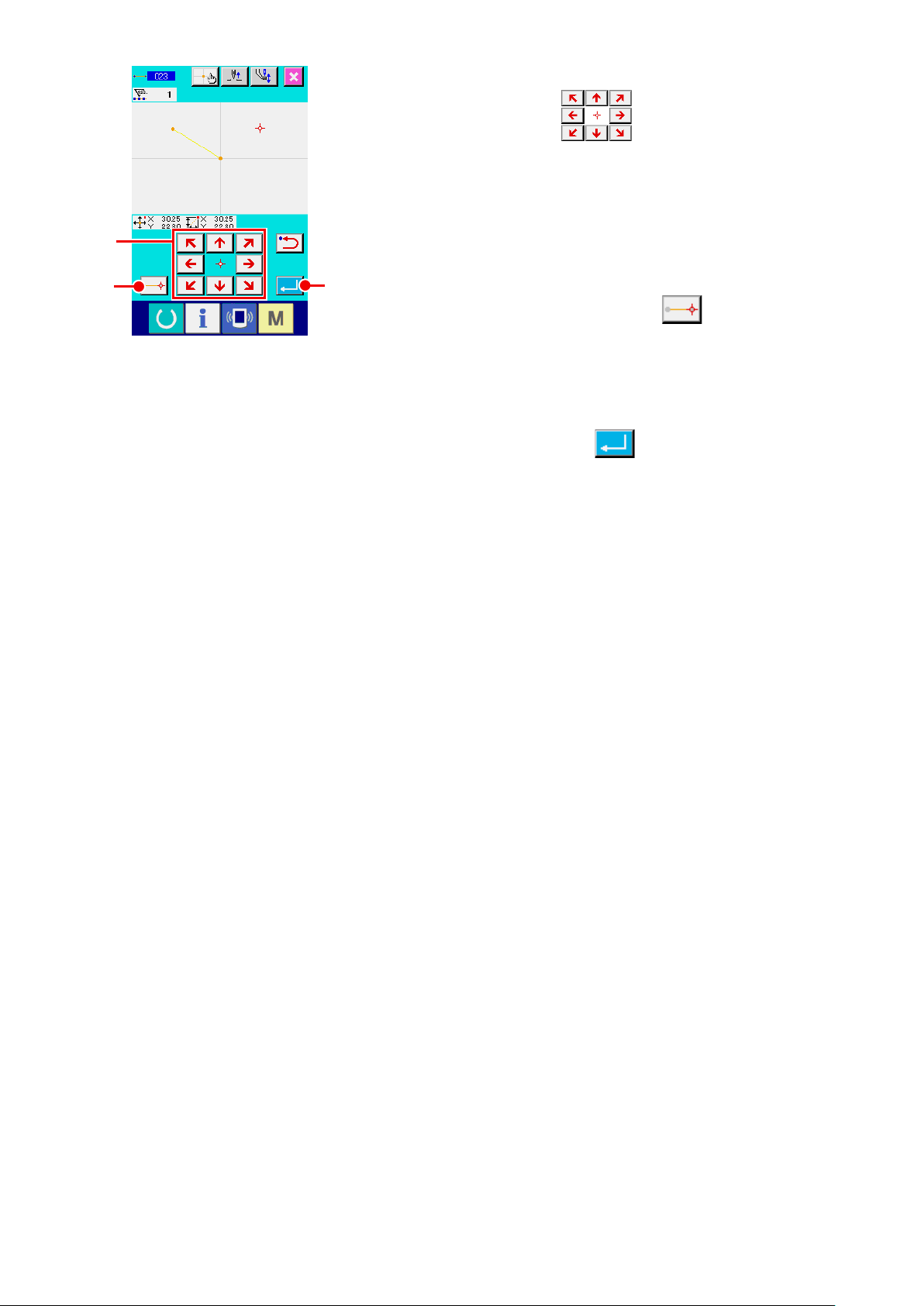
Spostare la posizione dell'ago.
③
Premere il tasto MOVE G nello schermo di immis-
sione della coordinata, e la posizione dell'ago si sposta nella
direzione specicata. Finché il tasto MOVE è tenuto premuto,
la posizione dell'ago si sposta continuamente.
G
H
Immettere la coordinata.
④
Quando la posizione dell'ago si è spostata alla posizione spe-
I
cicata e il bottone DECIDING POINT H viene premuto,
la posizione viene immessa come il punto di forma (punto di
passaggio).
Terminare l'impostazione della cucitura ordinaria lineare.
⑤
Quando il bottone ENTER I viene premuto, il dato
impostato viene immesso, e lo schermo ritorna allo schermo
standard.
È possibile anche immettere ripetendo l'operazione delle fasi
e ④.
③
– 26 –
